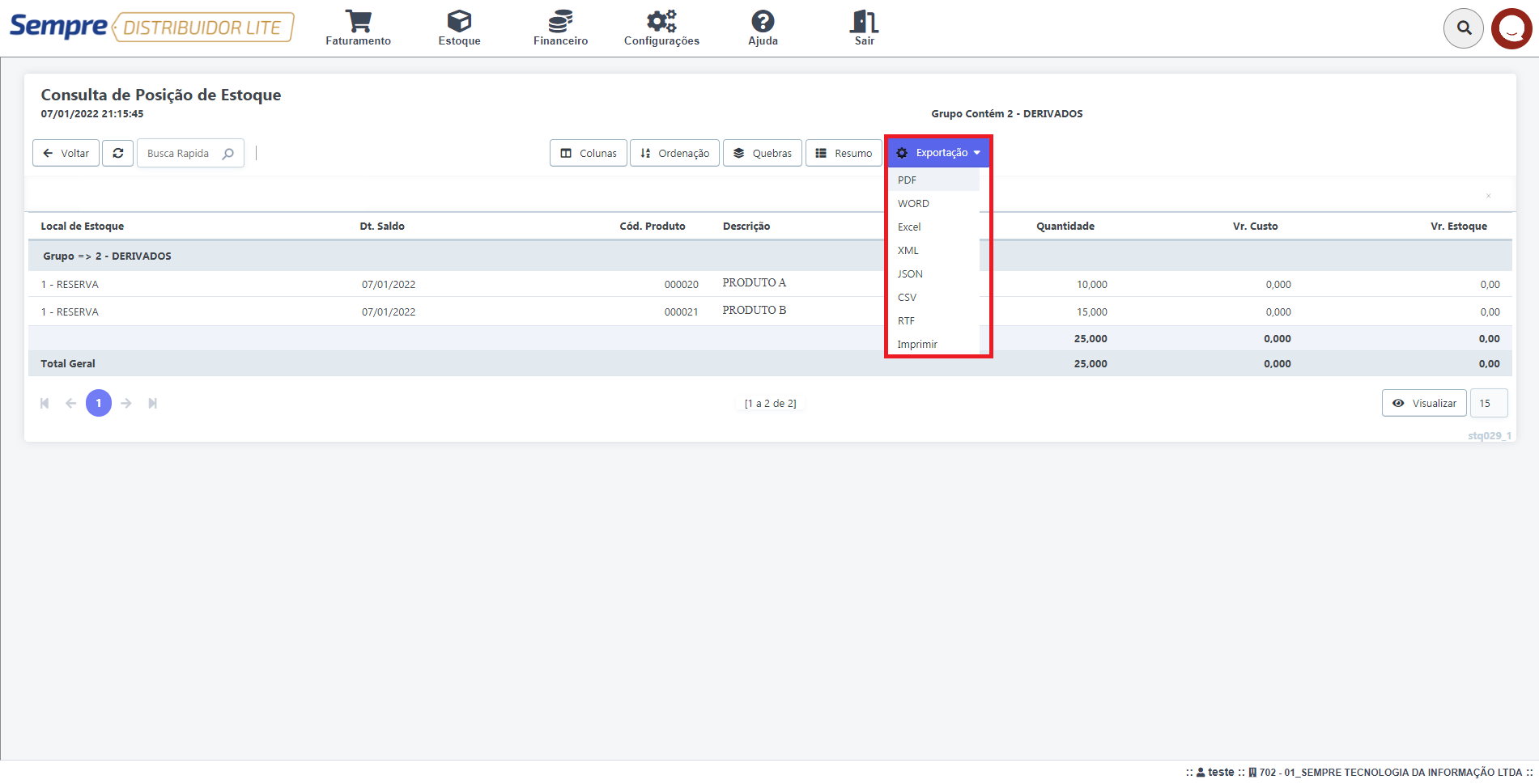Manual de Instruções
| Site: | Universidade Sempre |
| Curso: | Estoque Sempre Distribuidor Lite |
| Livro: | Manual de Instruções |
| Impresso por: | Usuário visitante |
| Data: | sábado, 13 dez. 2025, 16:10 |
CADASTRO
Veja os manuais disponíveis referentes a esse menu:
SDL060 Como Cadastrar um Fornecedor através do CNPJ
SEMPRE DISTRIBUIDOR LITE- ESTOQUE
Estoque - Cadastro – E045 Fornecedor
Para realizar o cadastro de um Fornecedor acesse menu Estoque - Cadastro - E045 Fornecedor
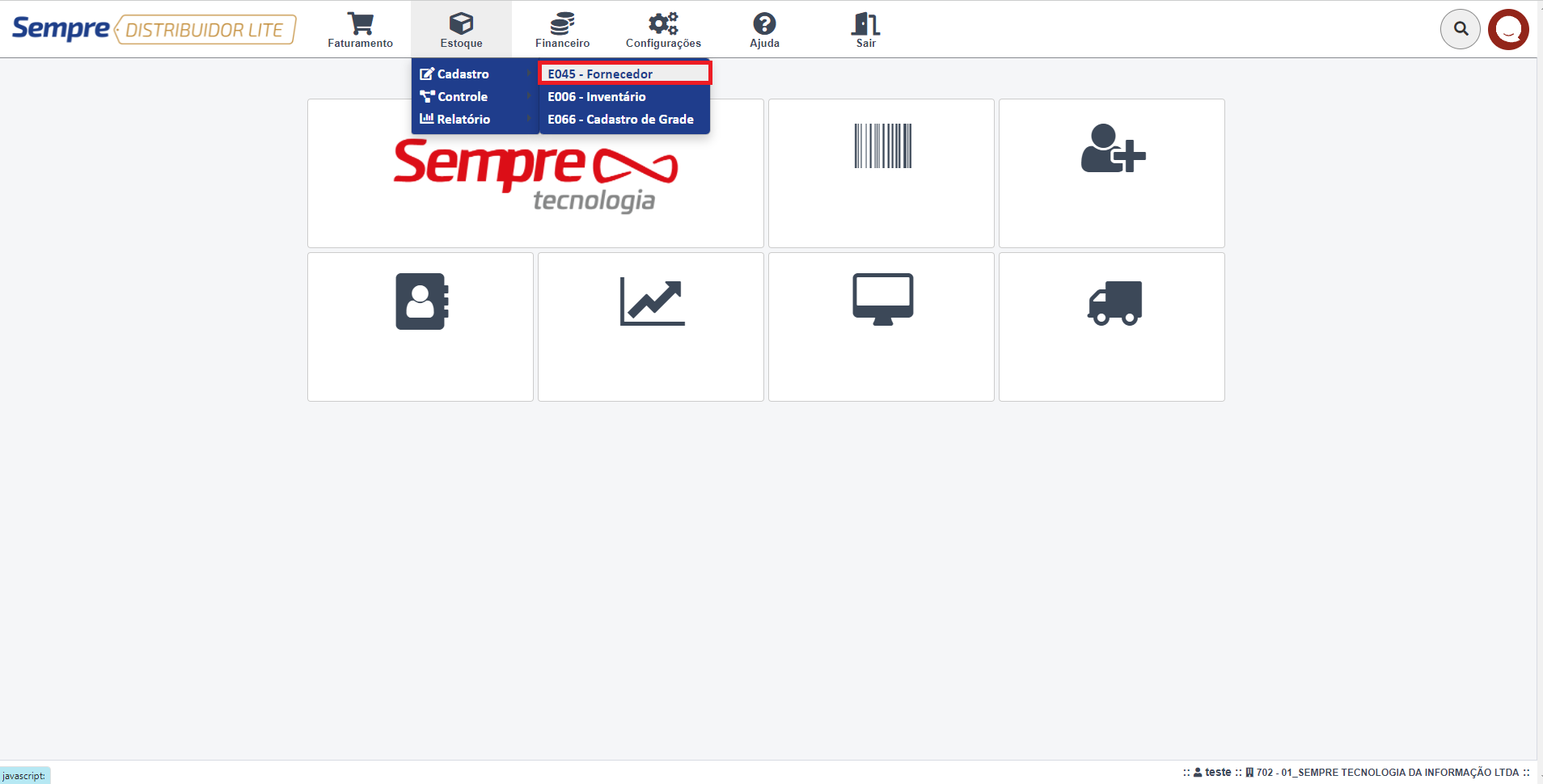
Ao acessar a tela de fornecedor irão aparecer a listagem dos
fornecedores já cadastrados, caso queira realizar alguma alteração bastar
clicar no lápis ![]() (canto esquerdo), para realizar um
novo cadastro através do CNPJ, clique no botão Novo Via RFB.
(canto esquerdo), para realizar um
novo cadastro através do CNPJ, clique no botão Novo Via RFB.
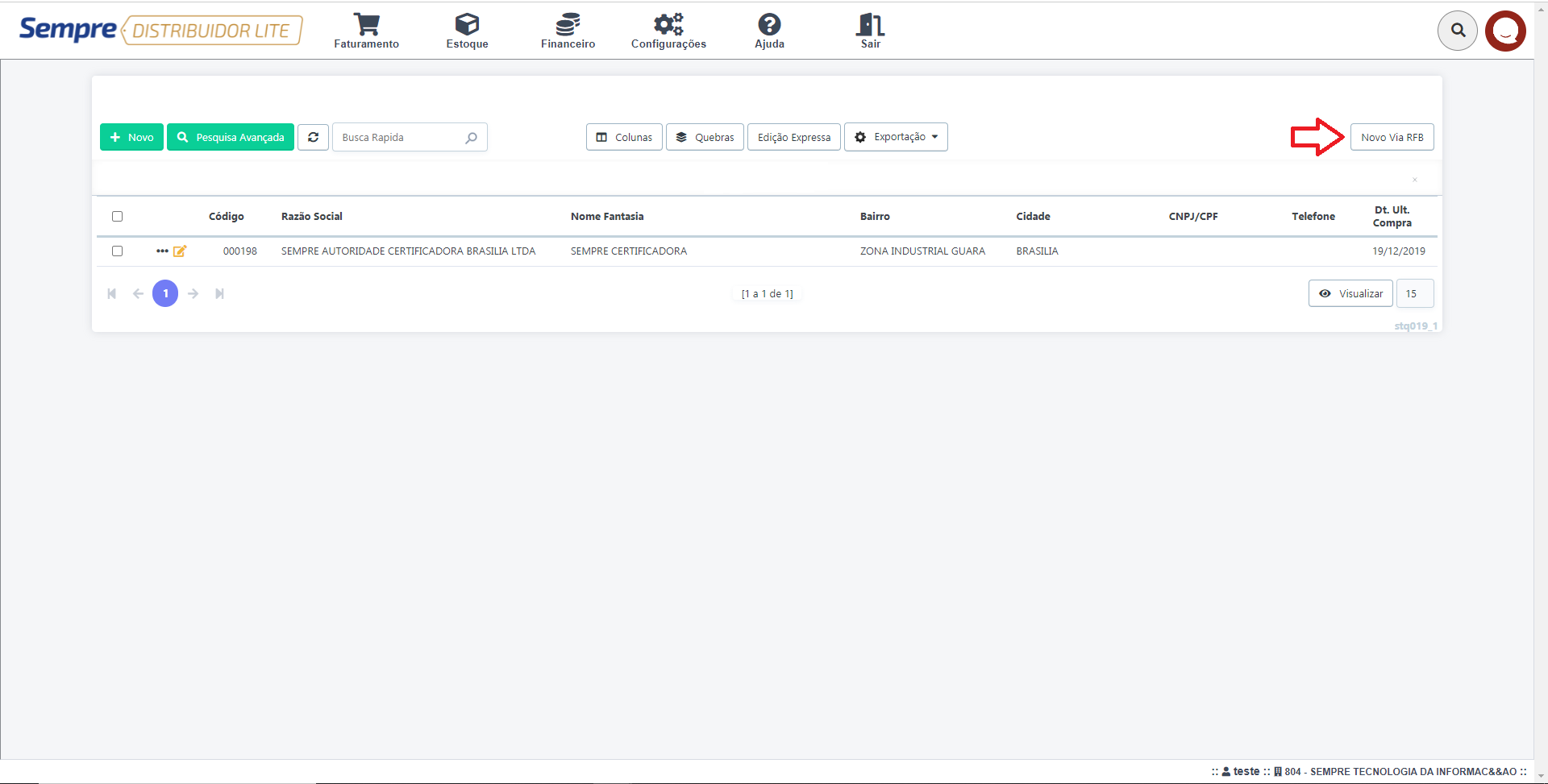
Aparecerá uma tela onde deverá ser informado o CNPJ, após inserção do CNPJ clique no botão Ok.
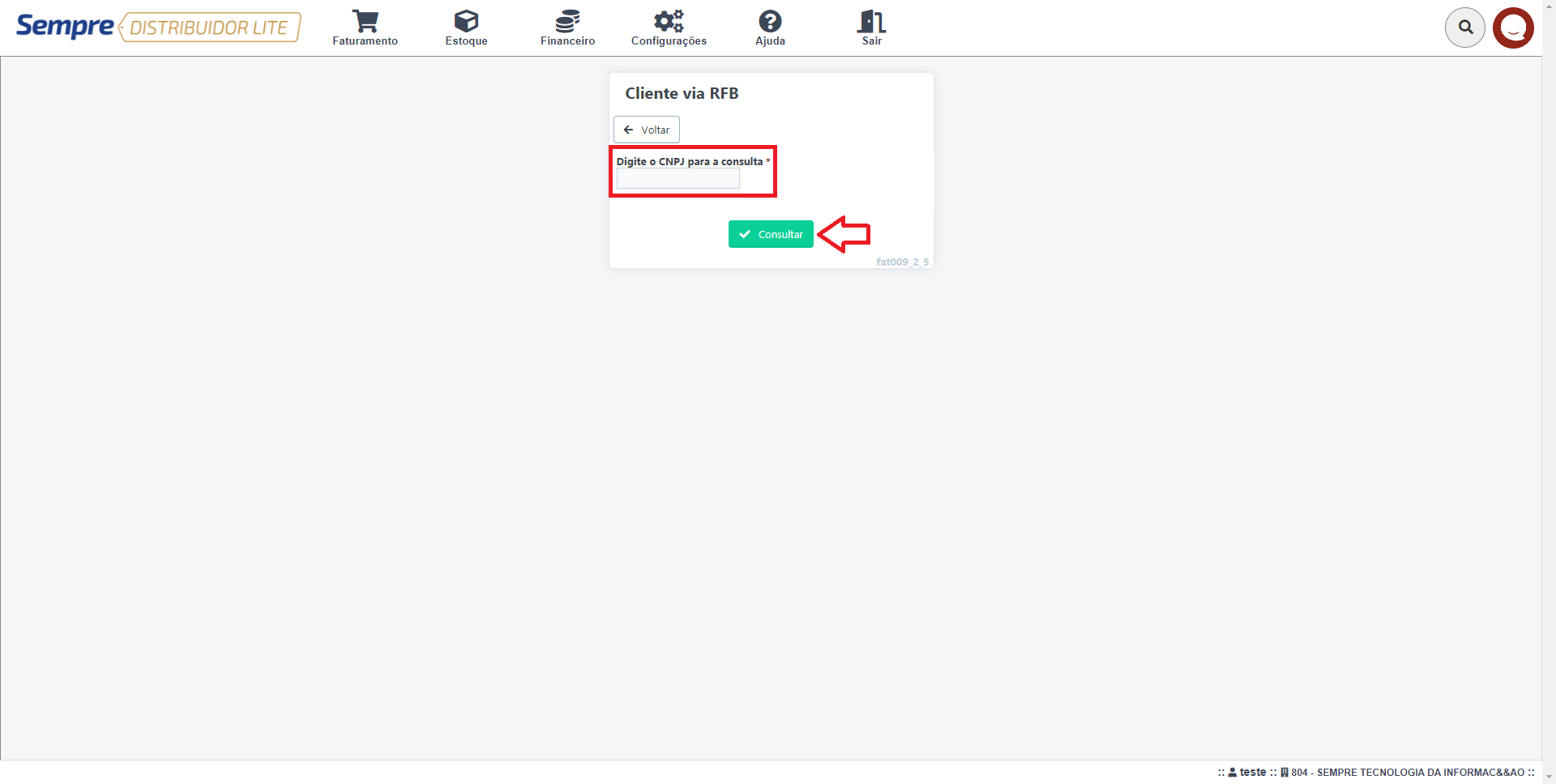
Após clicar no botão Ok, aparecerá o fornecedor já cadastrado, podendo ser incluído informações adicionais como e-mail e telefone.
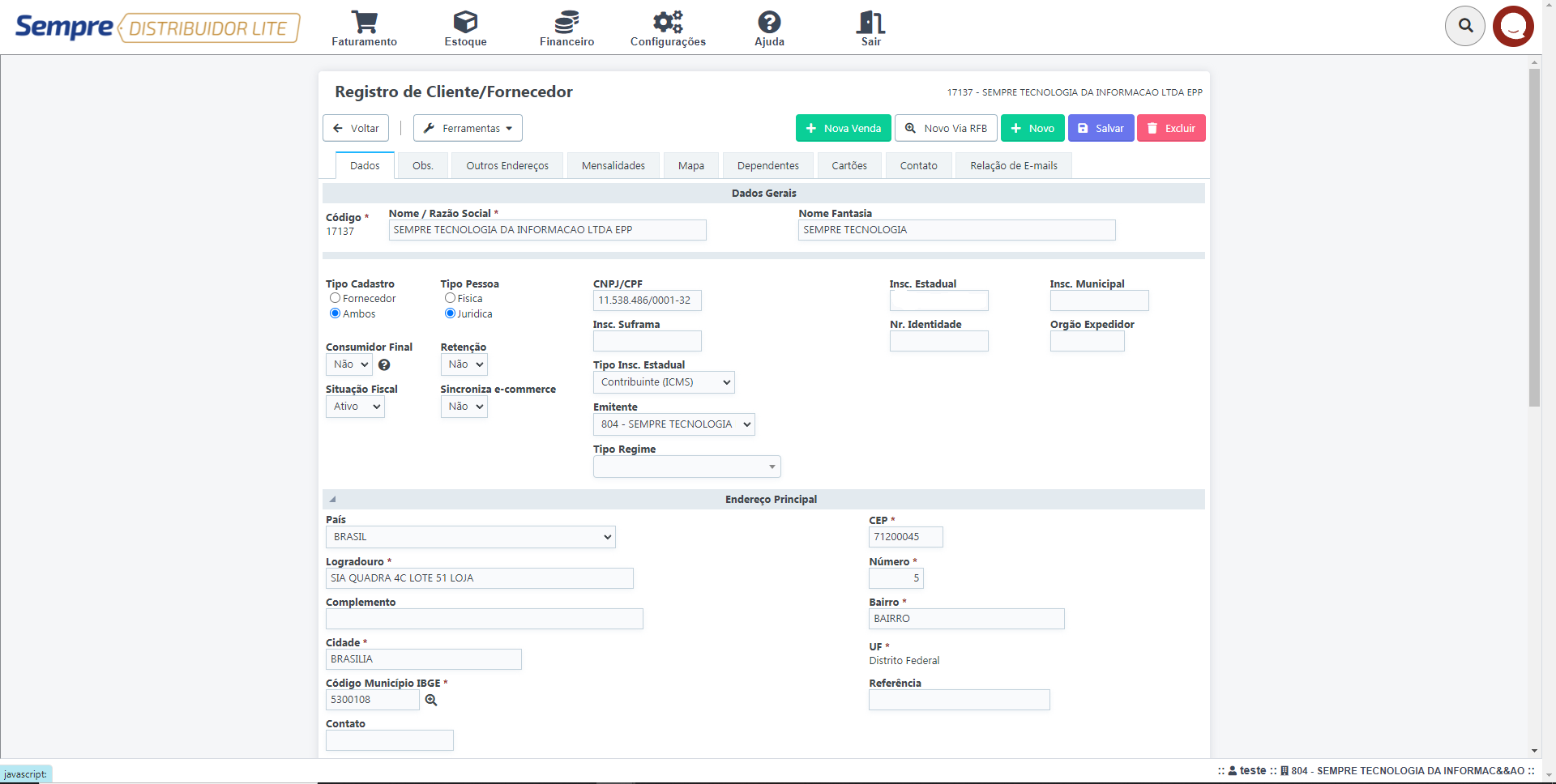
SDL061 Como cadastrar um inventário
SEMPRE DISTRIBUIDOR LITE - ESTOQUE
Estoque - Cadastro – E006 Inventário
Para realizar um inventário todos os produtos que precisem ler lançados neste inventário devem estar cadastrados.
Para realizar um inventário acesse o menu Estoque - Cadastro - E006 Inventário
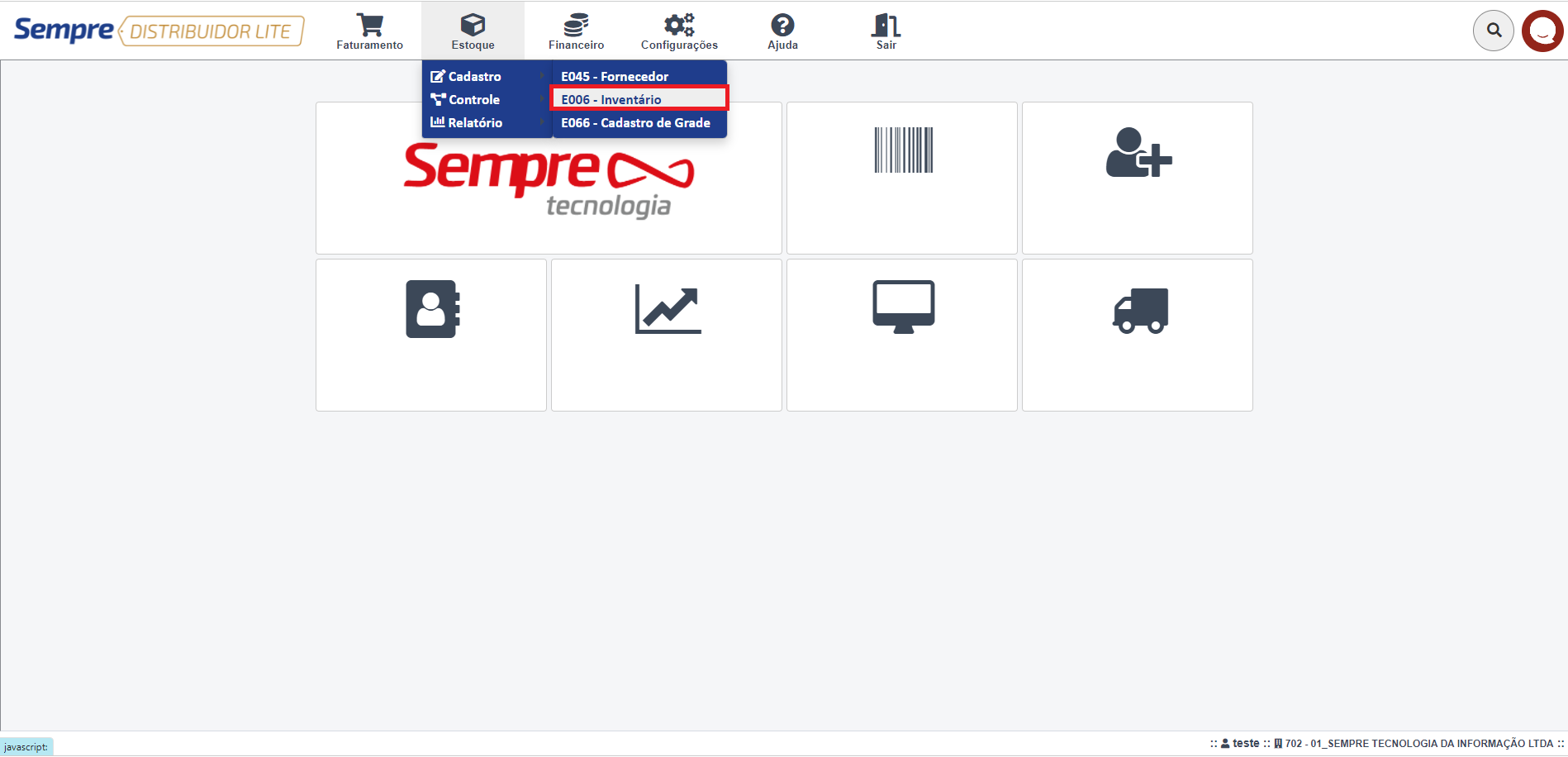
Para realizar um novo inventário, clique no botão Novo.
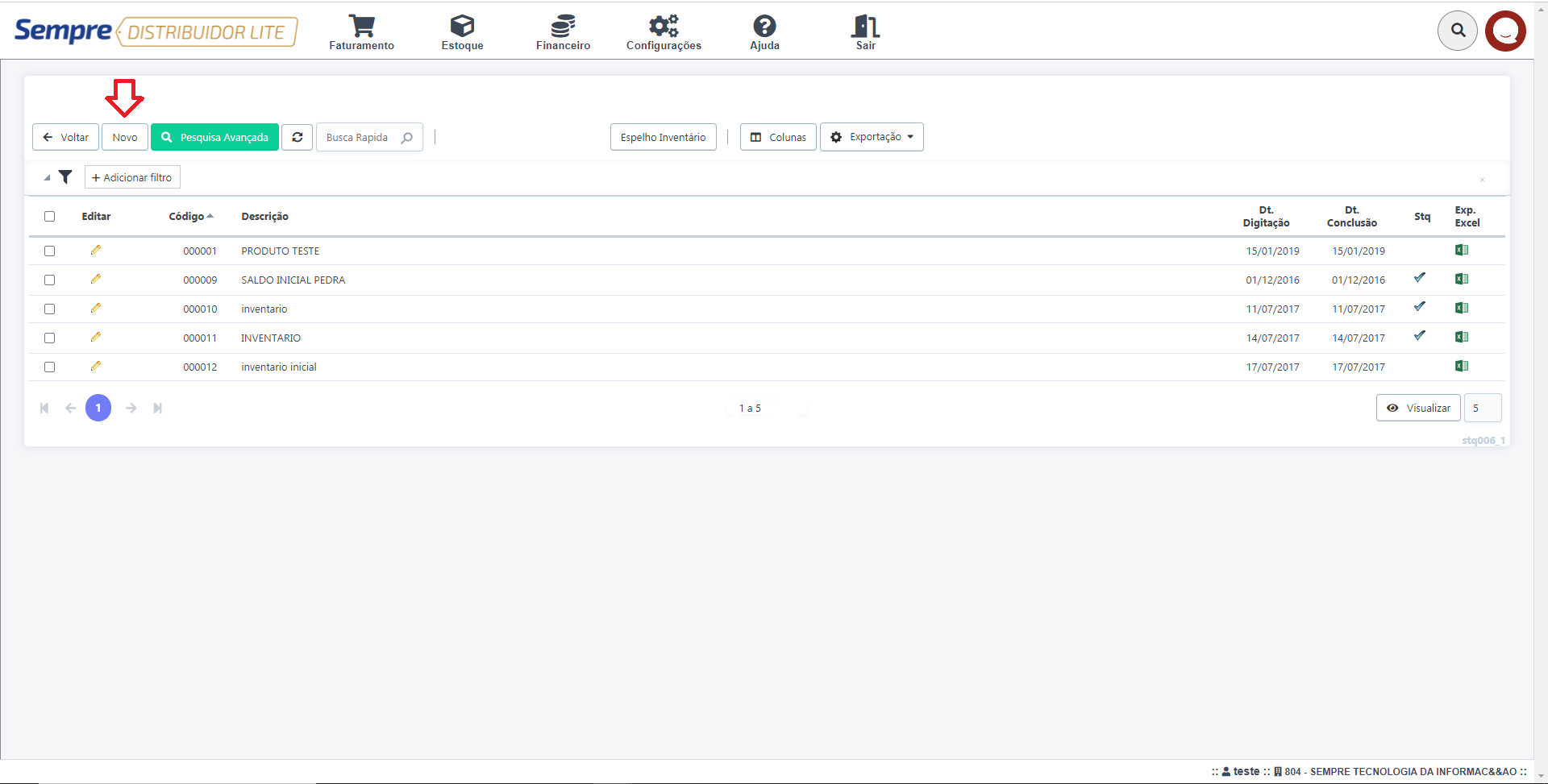
No campo descrição insira uma descrição para o seu inventário, após inserir clique no botão Incluir.
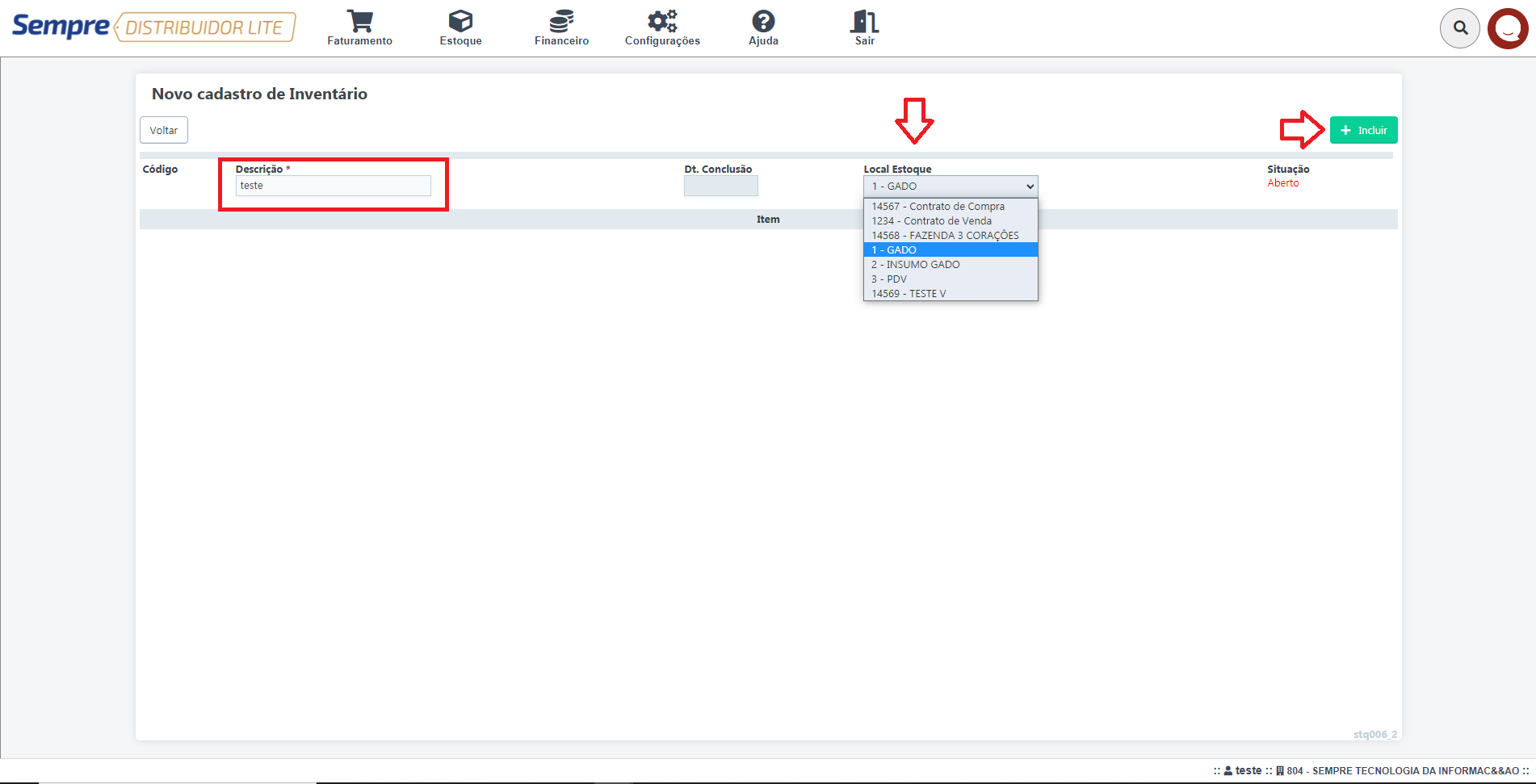
Após incluir, clique no botão Novo, para começar a inserir os produtos e suas respectivas quantidades.
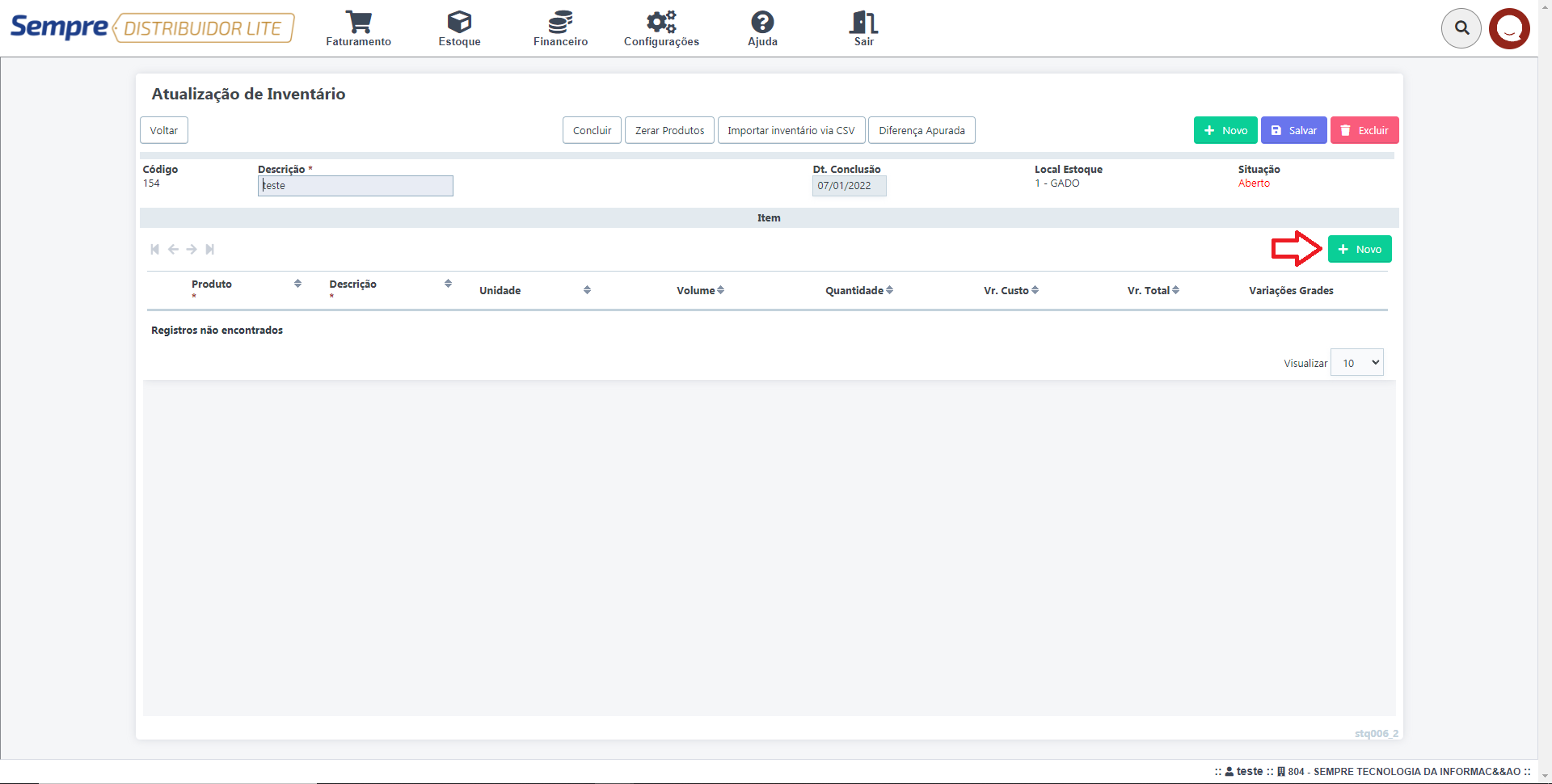
Insira na linha o código do produto, ou realize a pesquisa
do produto na lupa ![]() , insira a quantidade do produto e o
seu valor de custo, para finalizar a inserção do produto clique no certo
, insira a quantidade do produto e o
seu valor de custo, para finalizar a inserção do produto clique no certo ![]() (lado esquerdo). Repita este processo para inserir
a quantidade de estoque de todos os seus produtos.
(lado esquerdo). Repita este processo para inserir
a quantidade de estoque de todos os seus produtos.
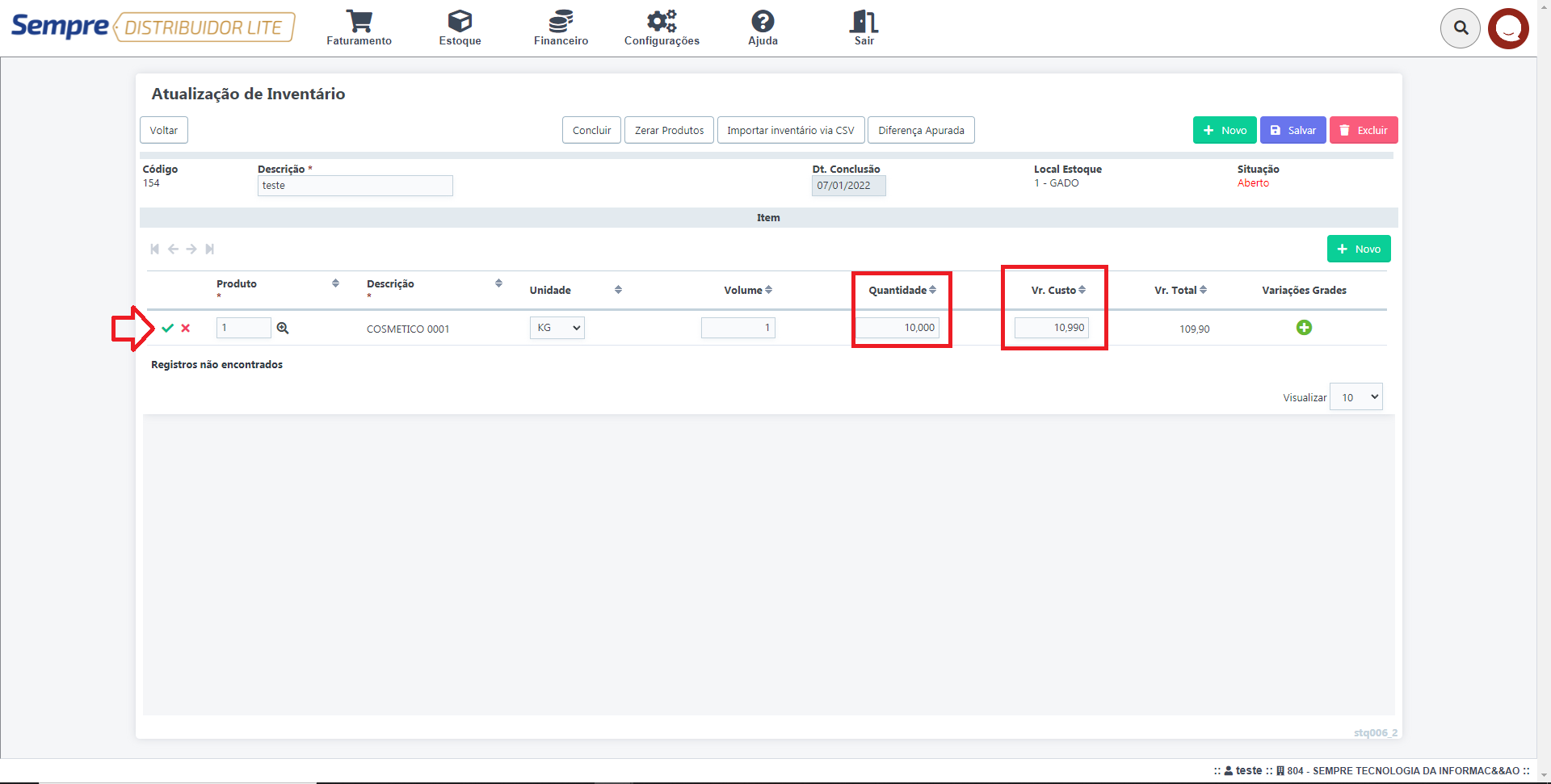
Após inserir todos os produtos e suas respectivas quantidades, para finalizar clique no botão Concluir.
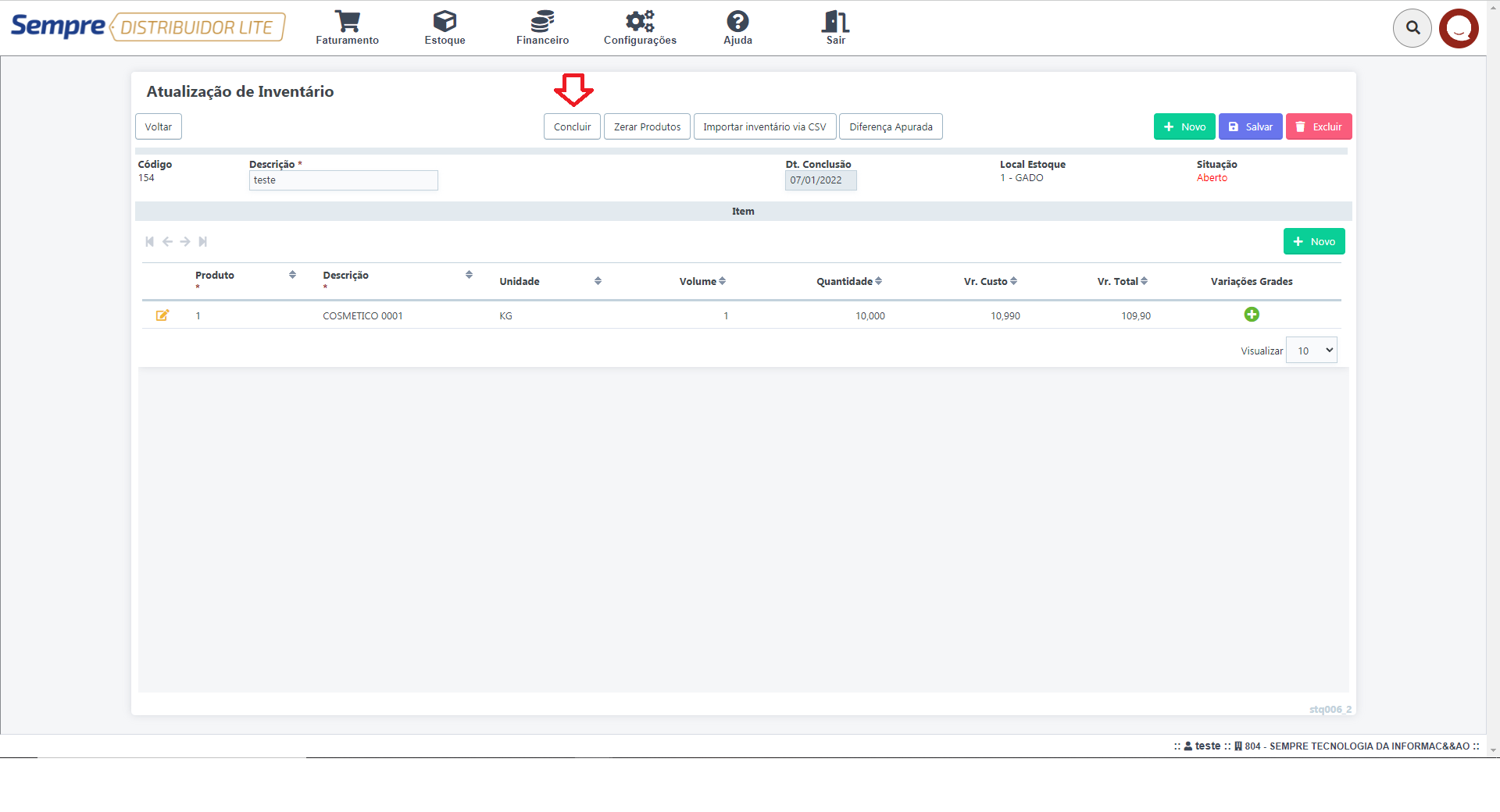
Após concluir o inventário, o sistema fará as devidas movimentações nos relatórios de posição de estoque e ficha de estoque. Acertando o seu estoque com as quantidades informadas neste inventário.
SDL063 Como Cadastrar um Fornecedor de forma manual
SEMPRE DISTRIBUIDOR LITE
Estoque - Cadastro - E045 Fornecedor
Para realizar o cadastro de um cliente acesse menu Estoque - Cadastro - E045 Fornecedor
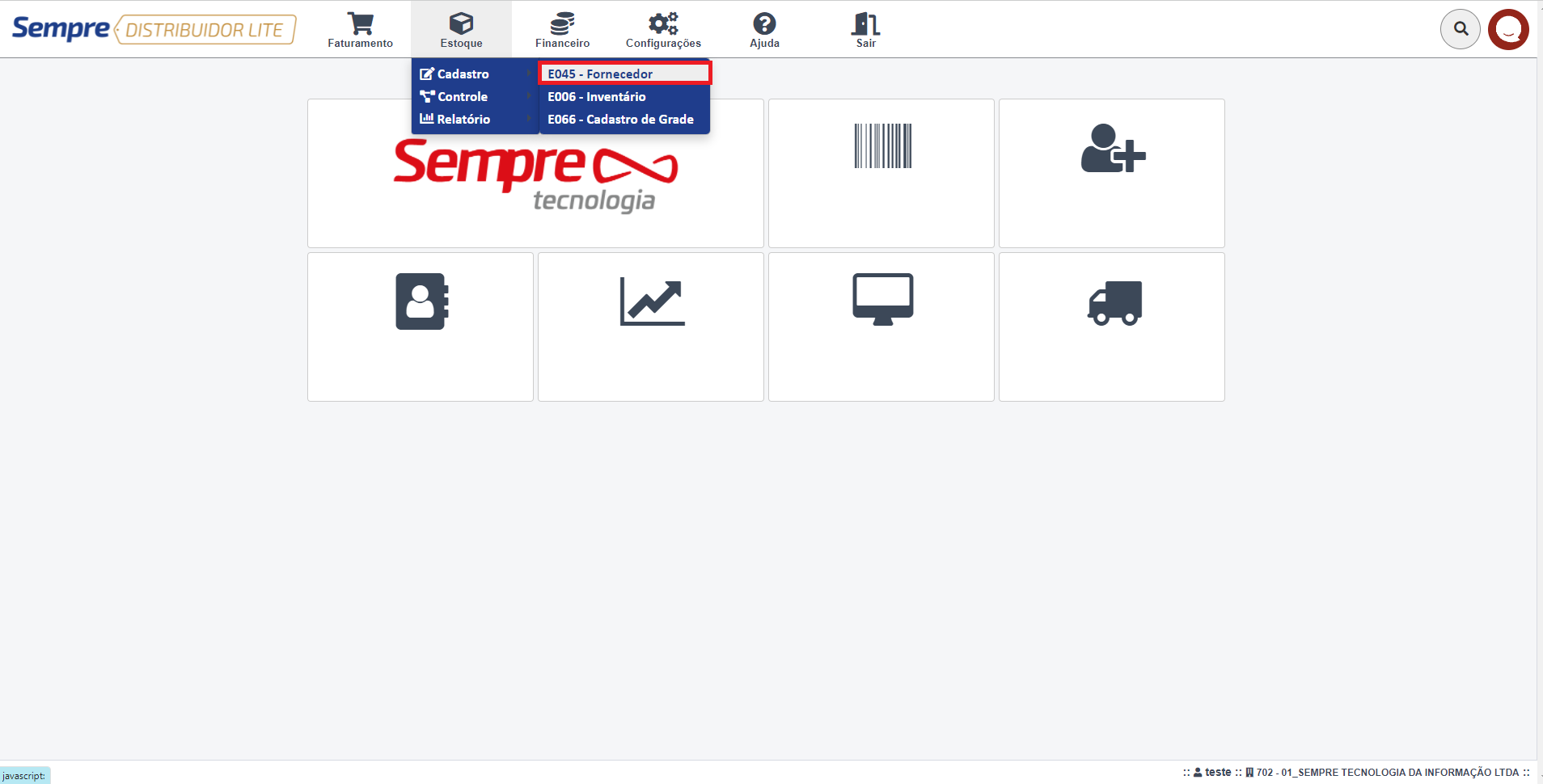
Ao acessar a tela de fornecedor irão aparecer a listagem dos
fornecedores já cadastrados, caso queira realizar alguma alteração bastar
clicar no lápis ![]() (canto esquerdo), para realizar um
novo cadastro manual, clique no botão Novo.
(canto esquerdo), para realizar um
novo cadastro manual, clique no botão Novo.
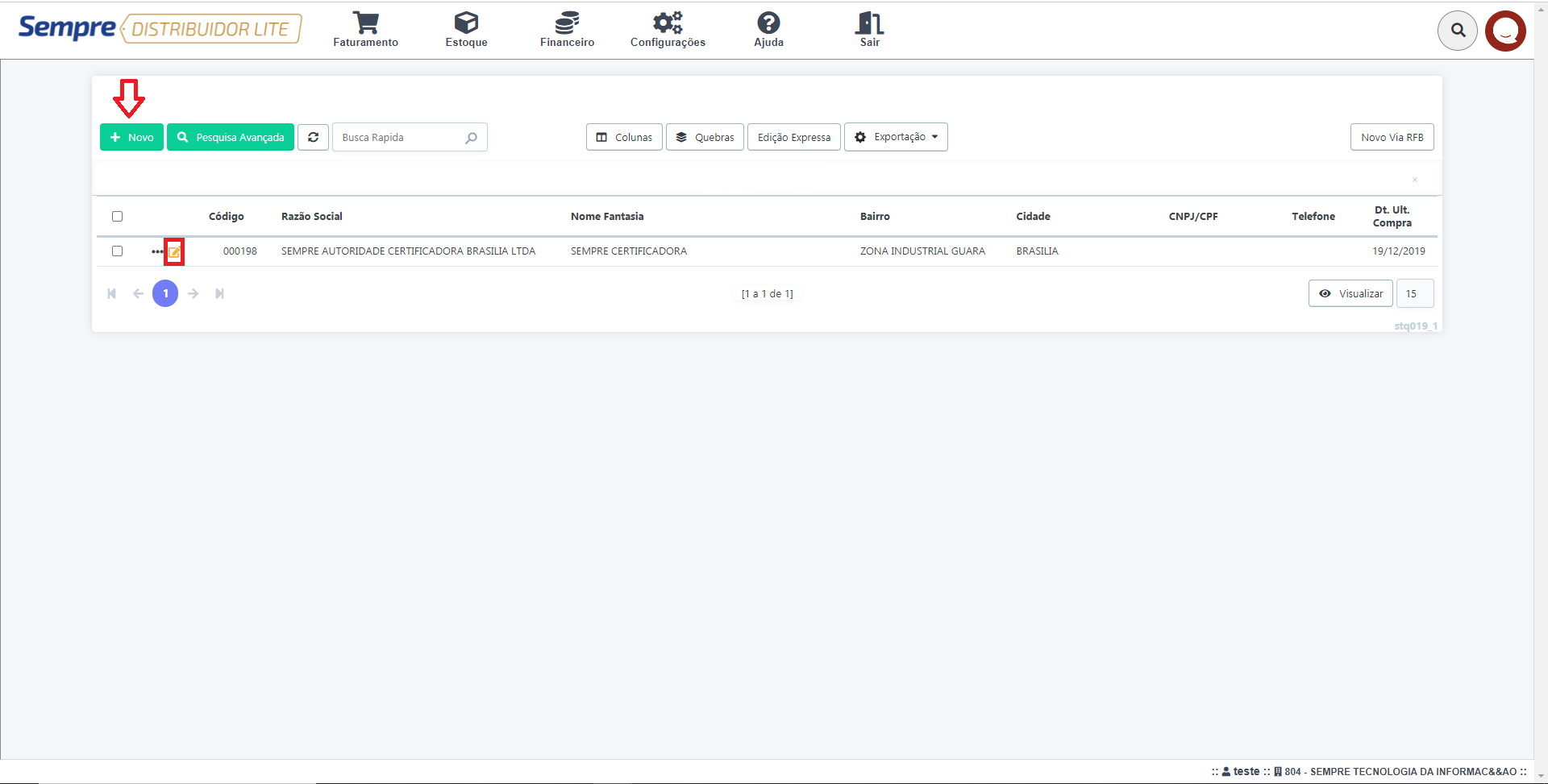
Nessa tela irão aparecer os campos para preencher os dados do cliente. Preencher os campos:
- Código: O código será preenchido de forma automática e seguindo um sequencial interno.
· Nome/Razão Social: Nome, para pessoa física. Razão social, para pessoa jurídica.
· Nome Fantasia: Para pessoa física, pode-se repetir o nome digitado no campo Nome/Razão social. Para pessoa jurídica, preencha com o Nome Fantasia da empresa.
· Tipo Cadastro: Marque a opção fornecedor, se o fornecedor for também um cliente, marque a opção ambos.
· Tipo Pessoa: Altere para opção Física, caso seja pessoa física.
· CPF/CNPJ: Informe o CPF caso o fornecedor seja pessoa física e informe CNPJ caso o fornecedor seja pessoa jurídica.
· Insc. Estadual: Verifique com o fornecedor tipo pessoa jurídica se ele possui inscrição estadual, este campo é obrigatório para emissão de notas fiscais. Caso a empresa não tenha inscrição bastar marcar o campo Tipo Insc. Estadual como Não Contribuinte.
· Endereço: Preencher os campos manualmente ou informar o CEP para busca automática de endereço, após isso caso haja necessidade, poderá ser inserido referência de endereço e os telefones.
Após incluir as informações basta clicar no botão Incluir e seu cadastro será finalizado.
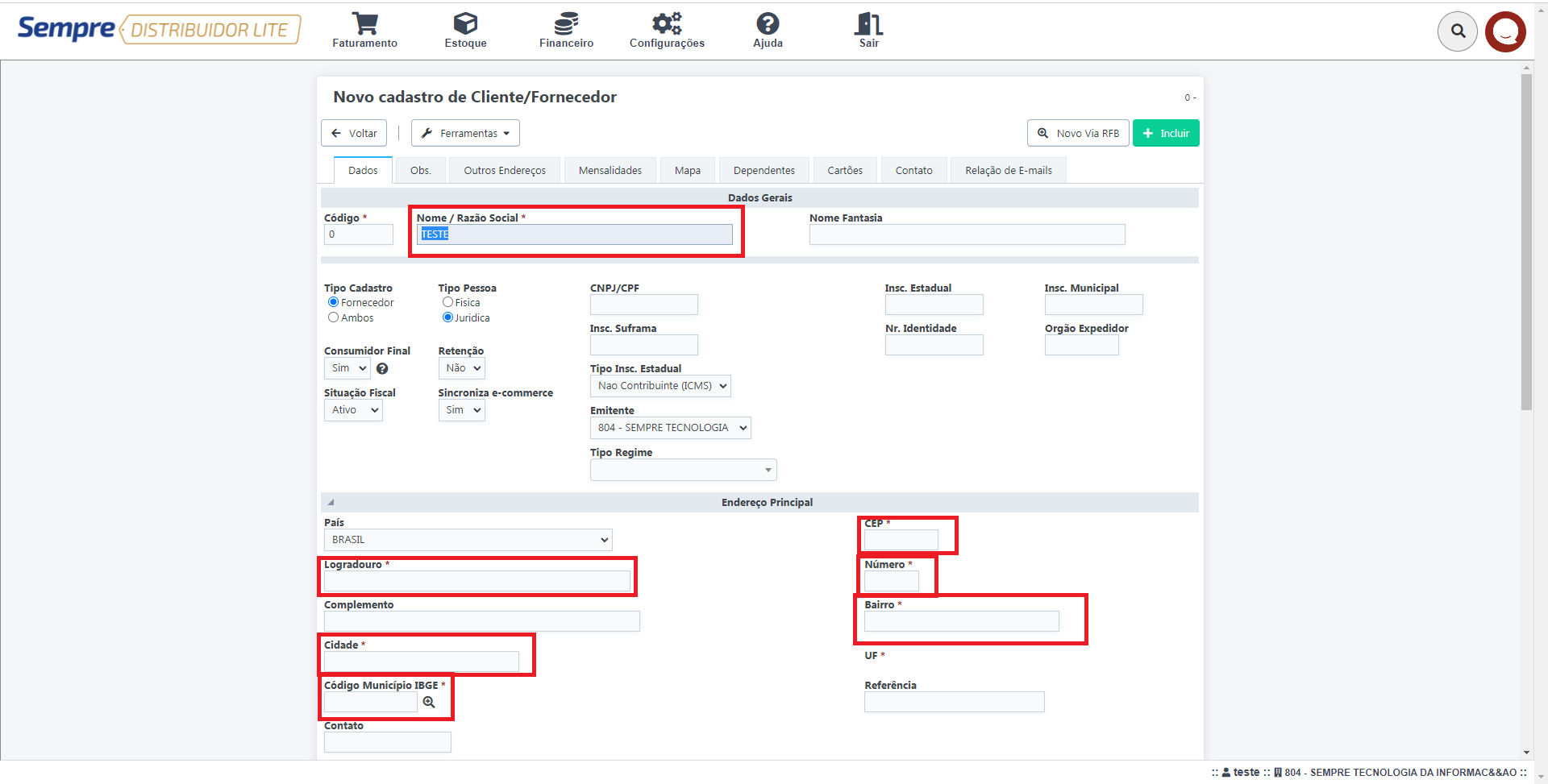
CONTROLE
Veja os manuais disponíveis referentes a esse menu:
SDL070 Como lançar uma compra de forma manual
SEMPRE DISTRIBUIDOR LITE – ESTOQUE
Estoque – Controle – E049 Compra
Para gerar um compra de forma manual acesse no menu Estoque – Controle – E049 Compra
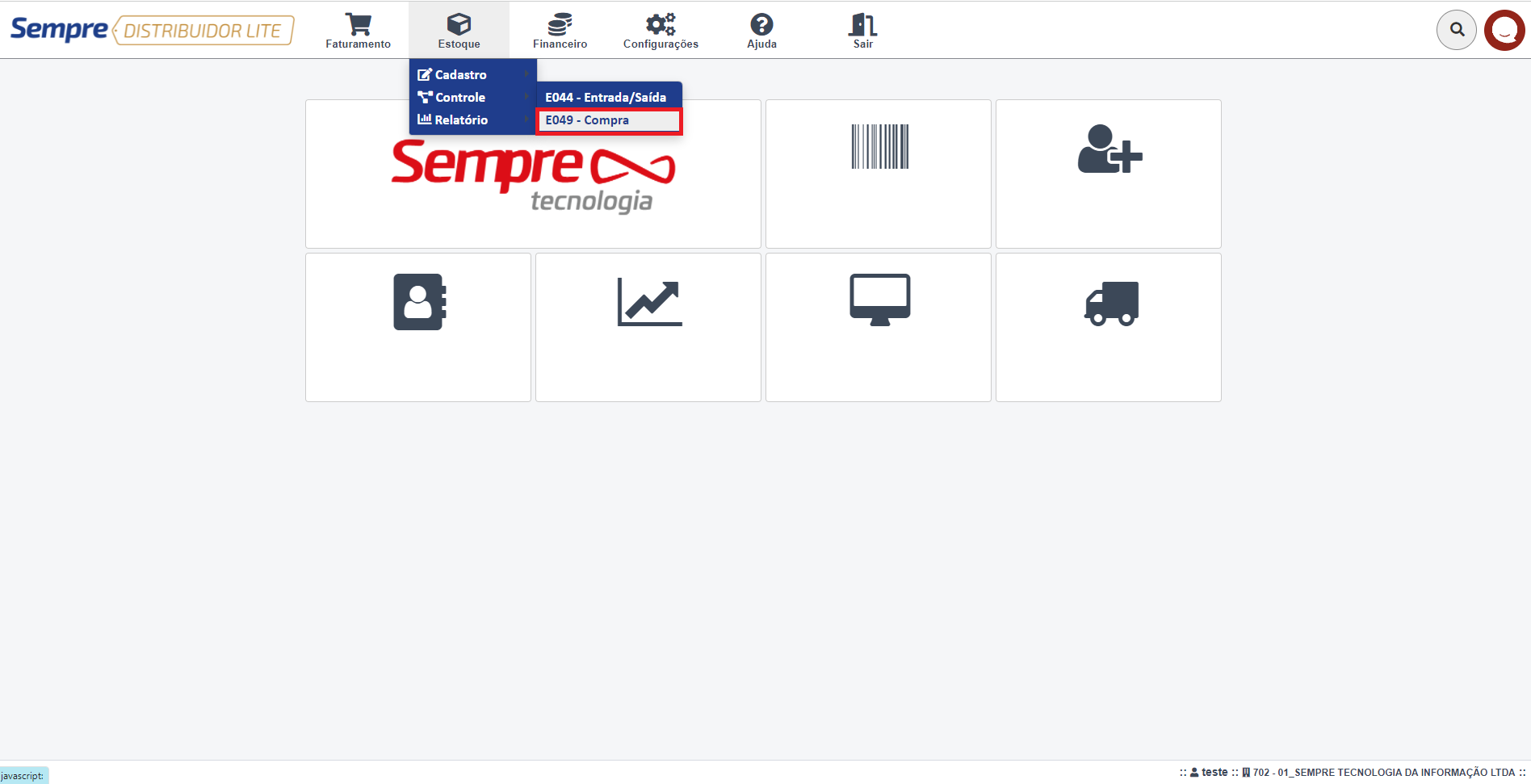
Aparecerão todas as compras lançadas no sistema, para lançar uma nova compra clique no botão Novo.
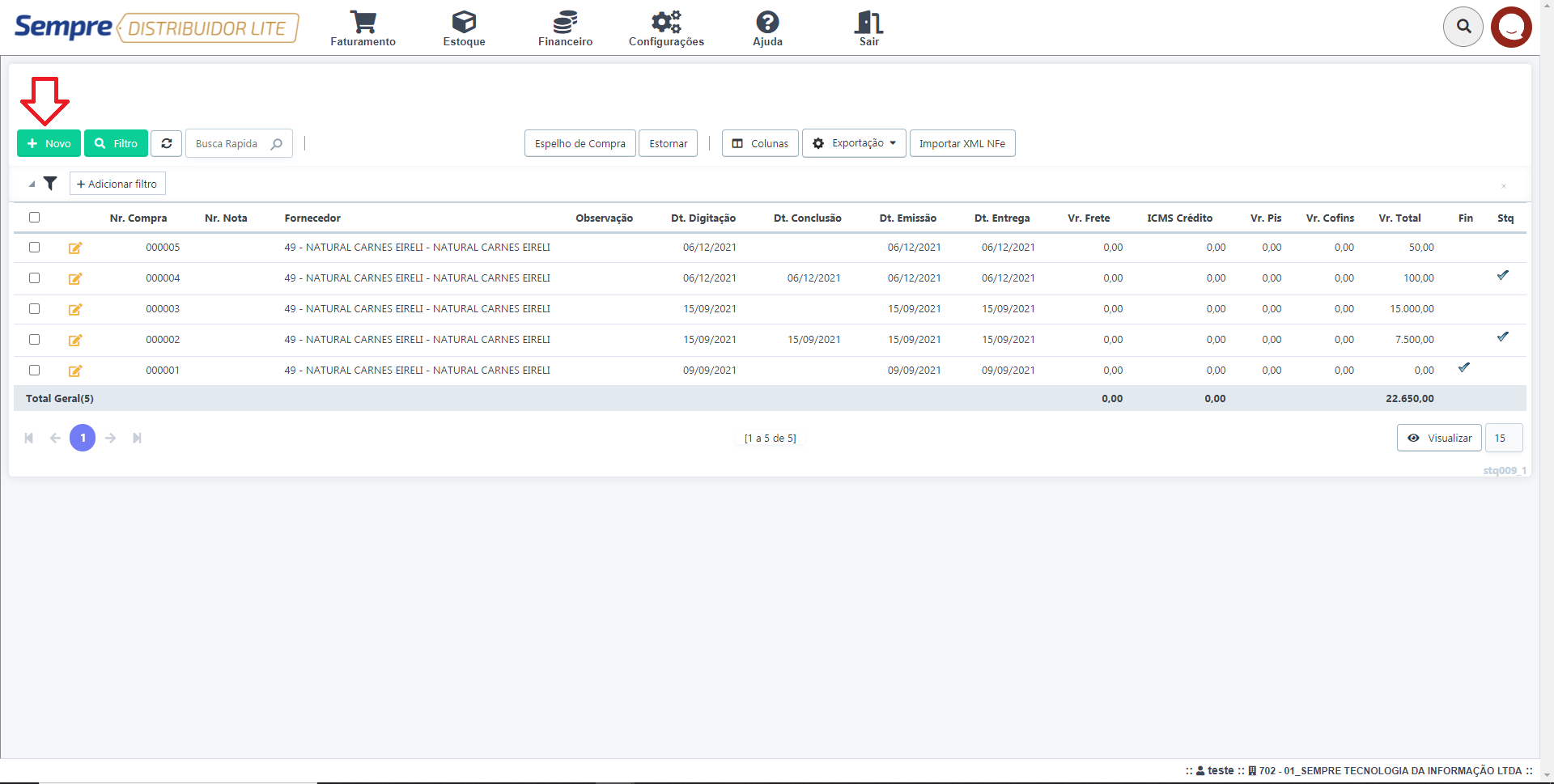
Aparecerão na tela todos os dados a serem incluídos na compra, inclua primeiro o fornecedor e altere os demais campos de data e complementos da nota caso seja necessário. Os valores referentes aos impostos serão somados de acordo com o que for informado na inclusão de cada item. Após isso clique no botão Incluir.
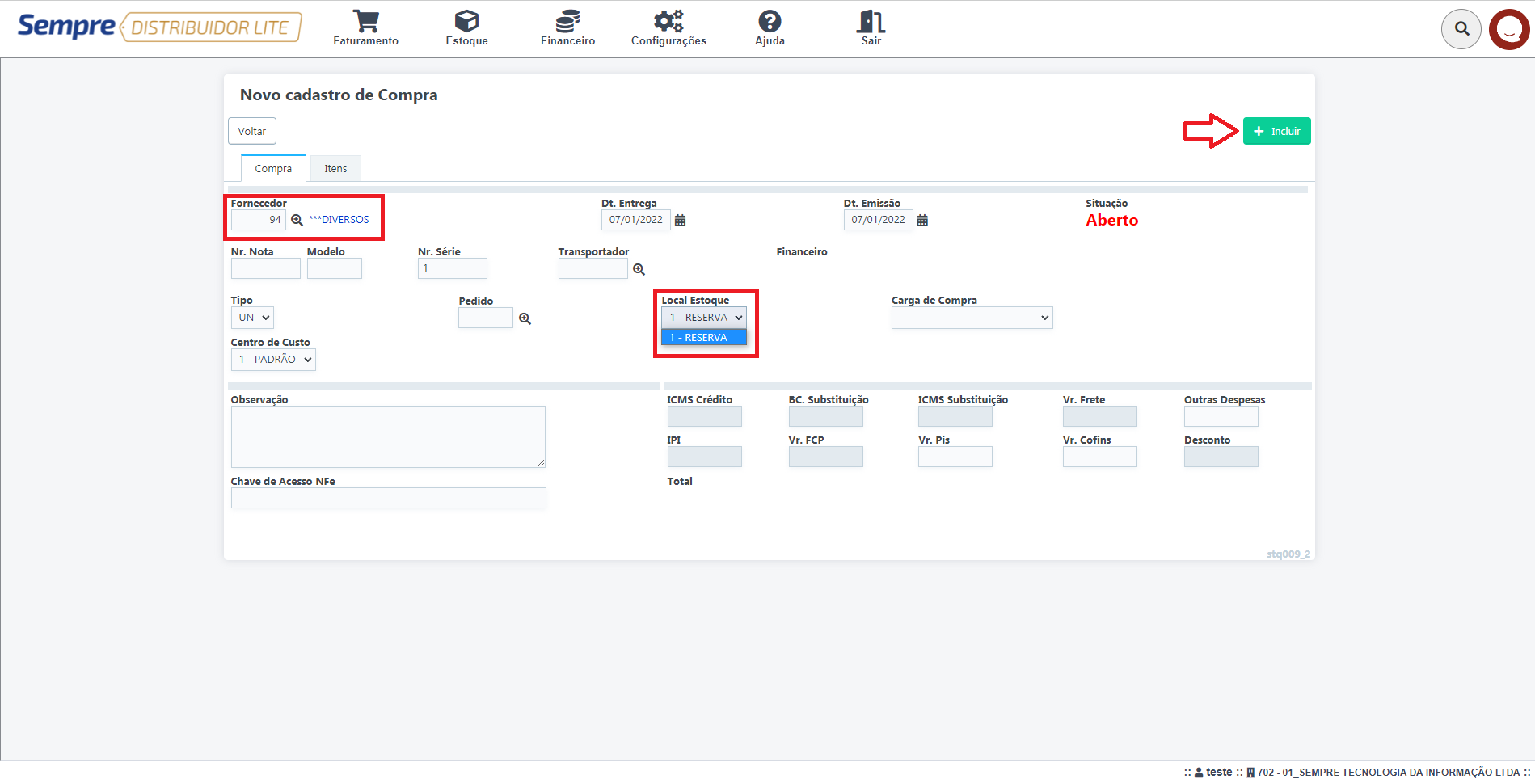
Clique na aba Itens, pesquise o código do produto desejado, preencha os campos de quantidade, valor unitário e se necessário os campos de impostos, pois alguns influenciam no valor final da compra como o frete, IPI e ICMS ST. Clique no botão Incluir para adicionar o produto, repita esse processo até incluir todos os produtos da nota fiscal.
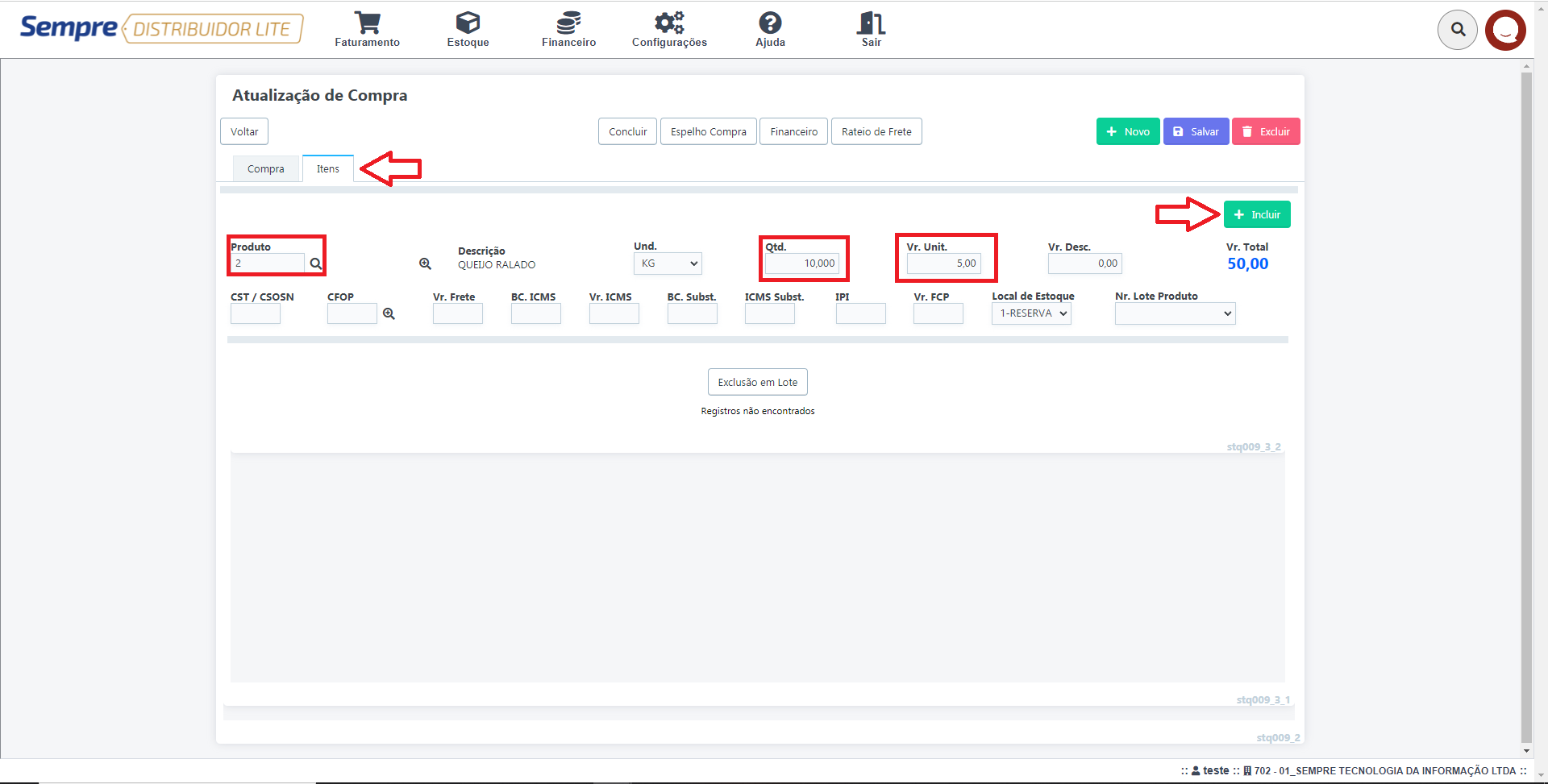
Após incluir todos os produtos da nota fiscal, clique no botão financeiro, para lançar o contas a apagar referente a essa compra.
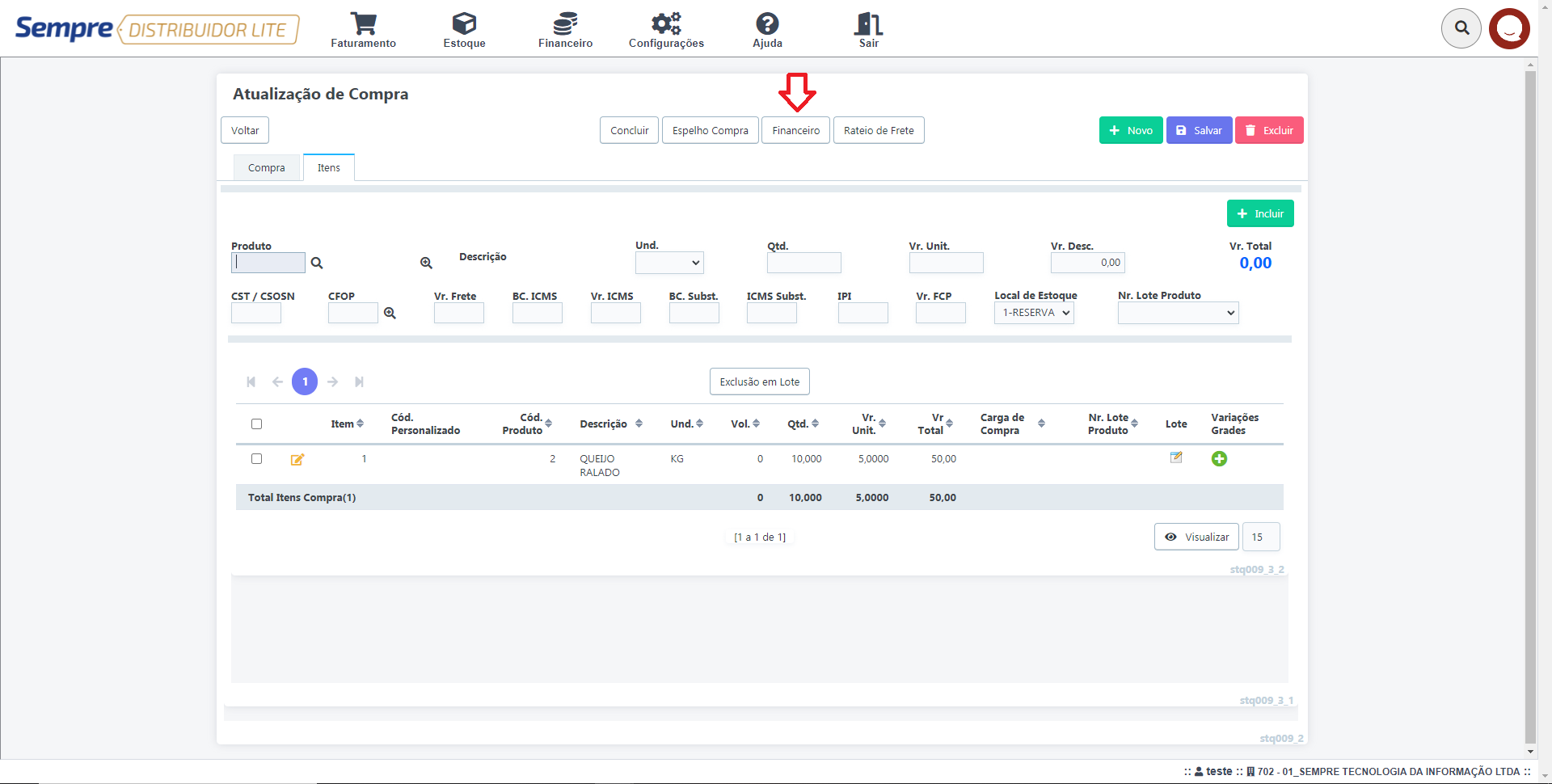
Informe a quantidade de parcelas e clique no botão Ok.
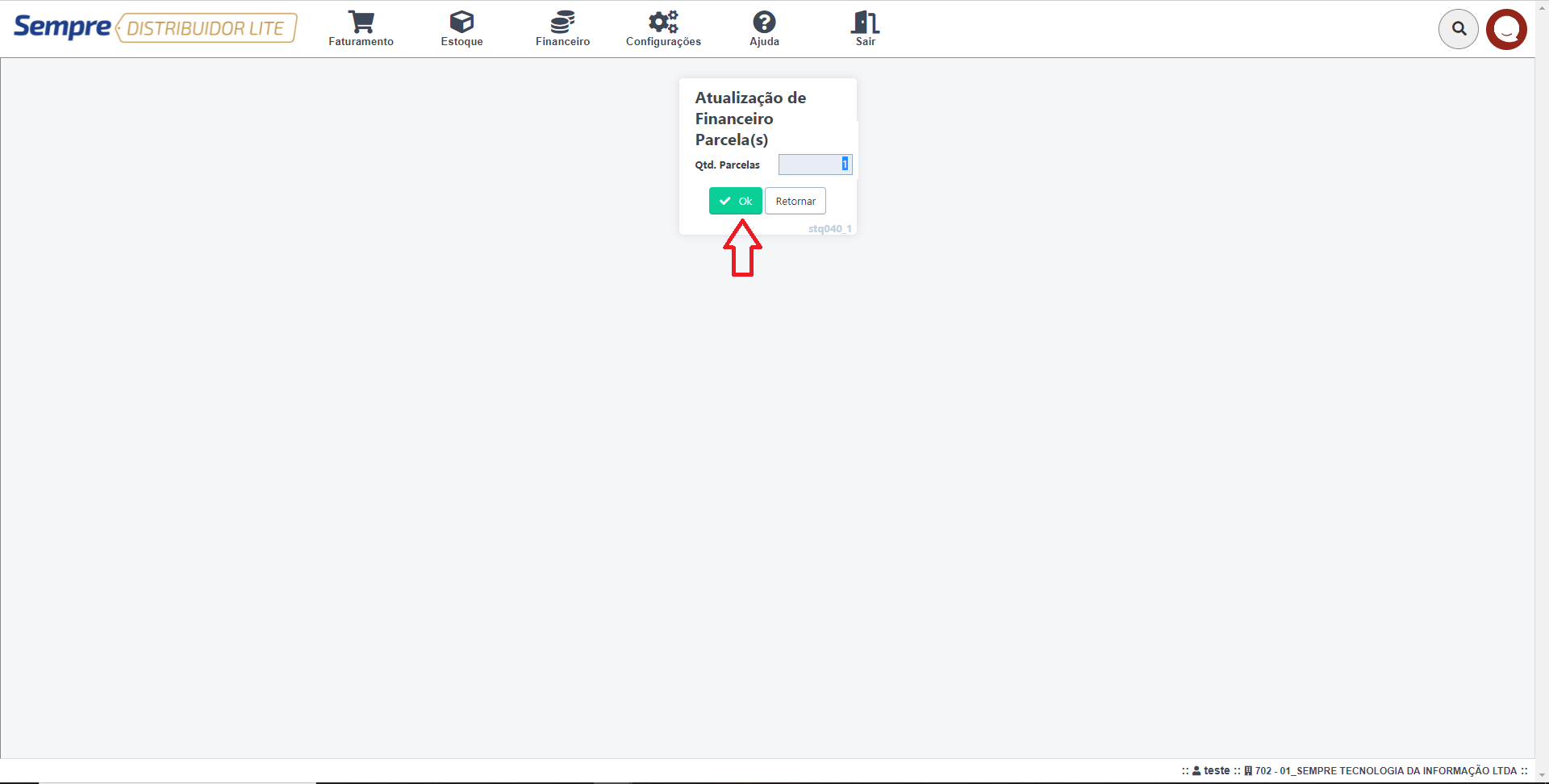
O sistema vai gerar um padrão de 30 dias entre os
vencimentos, altere a data se necessário e clique no disquete para gravar (![]() ). Clique em retornar para voltar a
tela de compra.
). Clique em retornar para voltar a
tela de compra.
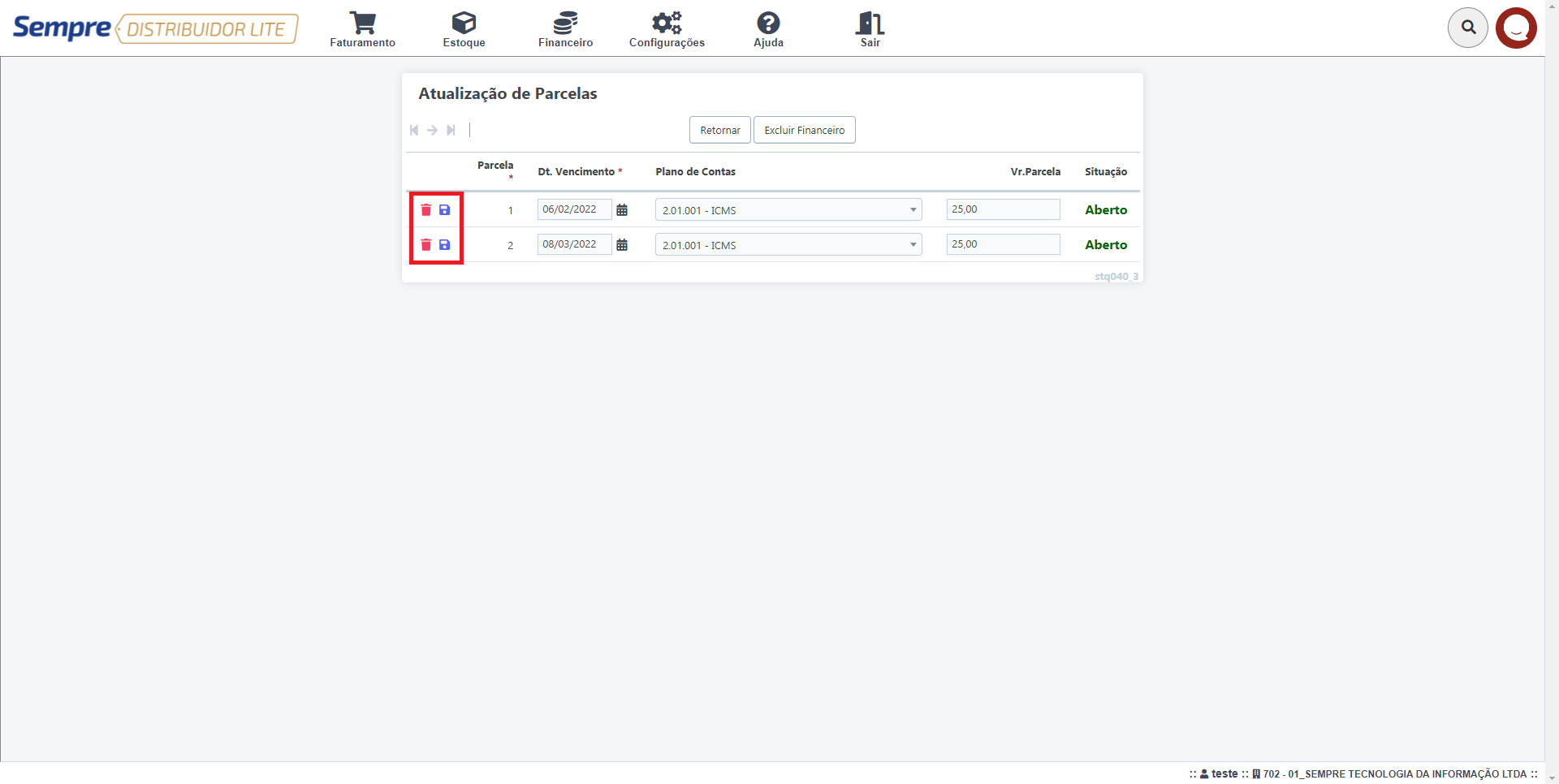
Para finalizar clique no botão Concluir. Desta forma o sistema finalizará a compra e dará entrada no estoque, da quantidade lançada na mesma.
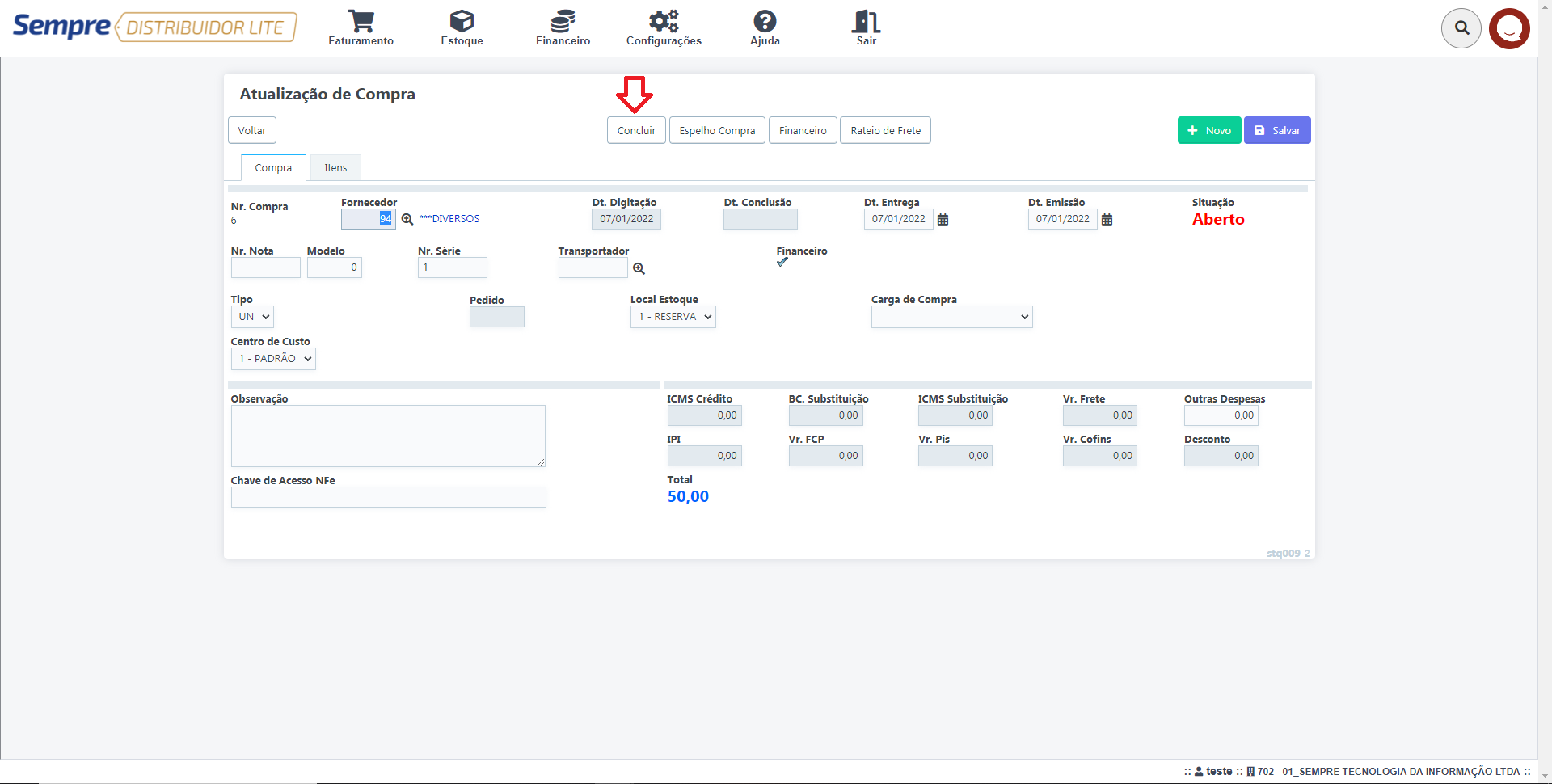
SDL071 Como lançar uma compra usando o arquivo XML
SEMPRE DISTRIBUIDOR LITE – ESTOQUE
Estoque – Controle – E049 Compra
Para gerar um compra via XML acesse no menu Estoque – Controle – E049 Compra
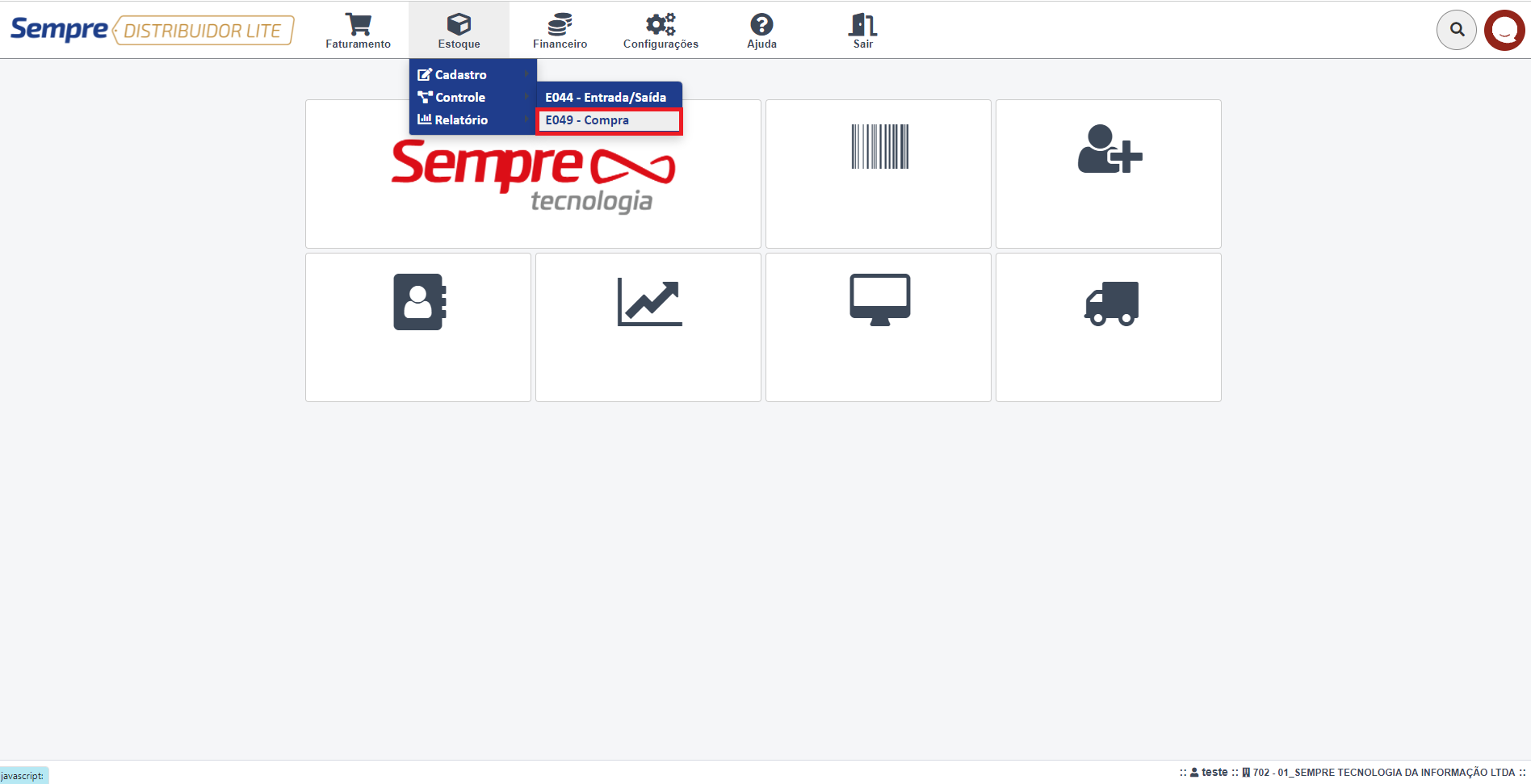
Clique no botão Importar XML NFe.
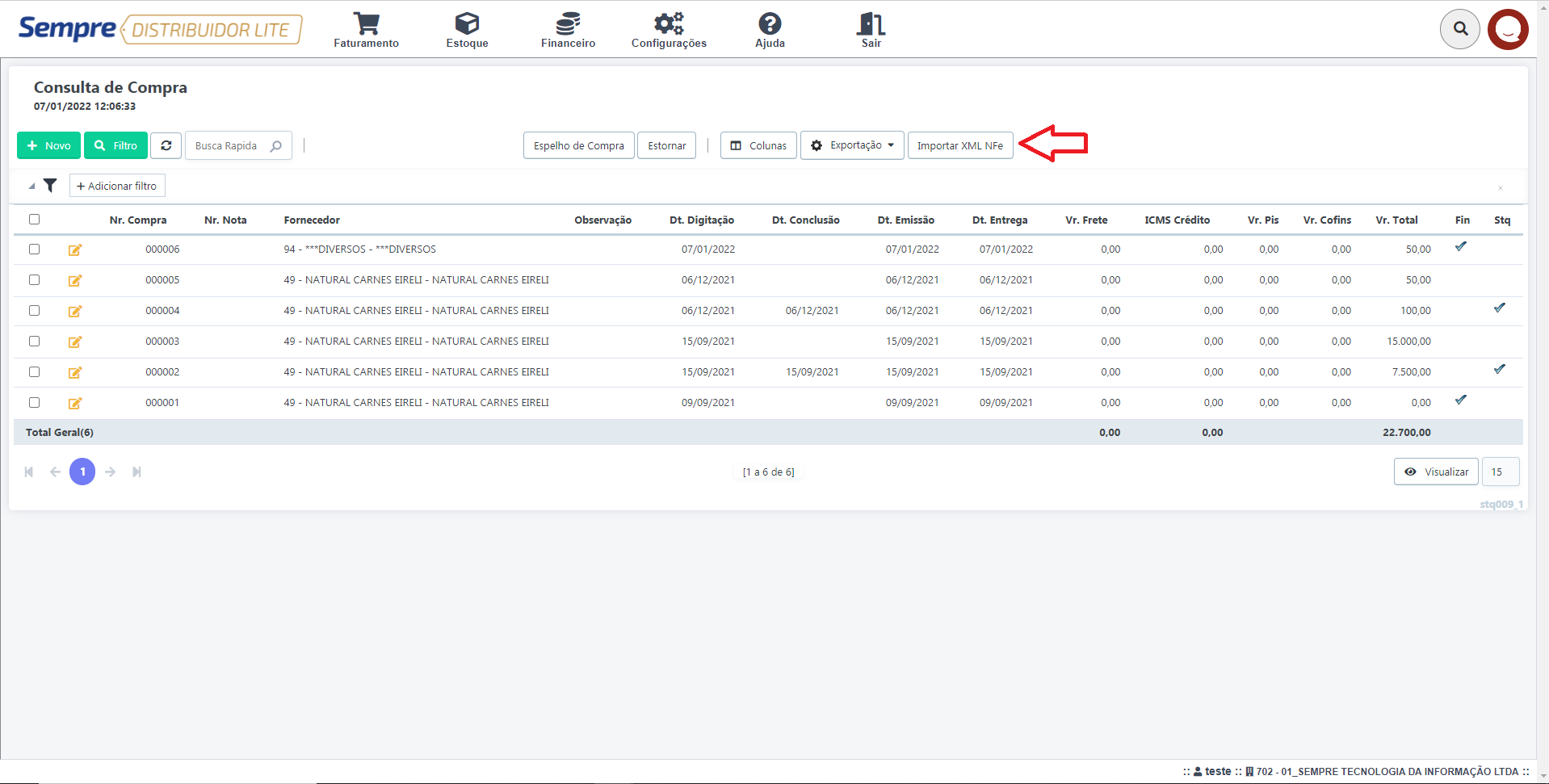
Arraste o arquivo para o campo ou vá em Selecionar Arquivo e localize no seu computador. Para finalizar o processo clique no botão Processar Arquivo XML.
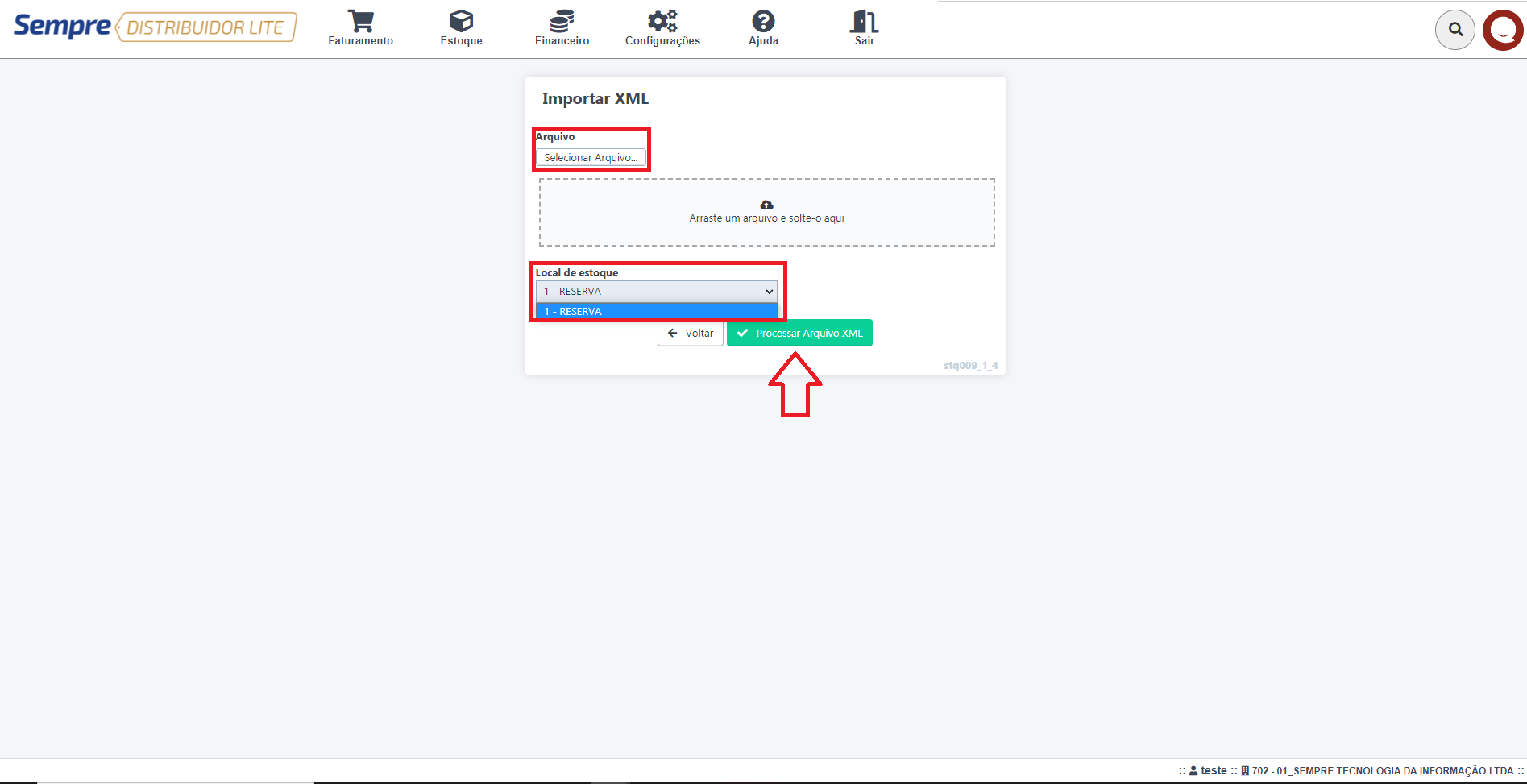
Aparecerá uma listagem dos produtos que estão na nota fiscal
de compra, para vincular com os produtos cadastrados no sistema. Vincule
primeiro no campo produto, os produtos que já estão cadastros no sistema e
clique no disquete (![]() ) para vincular. Para os produtos
que ainda não estão cadastrados no sistema, clique no botão Cadastrar todos
os Produtos, o sistema cadastrará esses produtos de forma automática de
acordo com as informações da nota fiscal.
) para vincular. Para os produtos
que ainda não estão cadastrados no sistema, clique no botão Cadastrar todos
os Produtos, o sistema cadastrará esses produtos de forma automática de
acordo com as informações da nota fiscal.
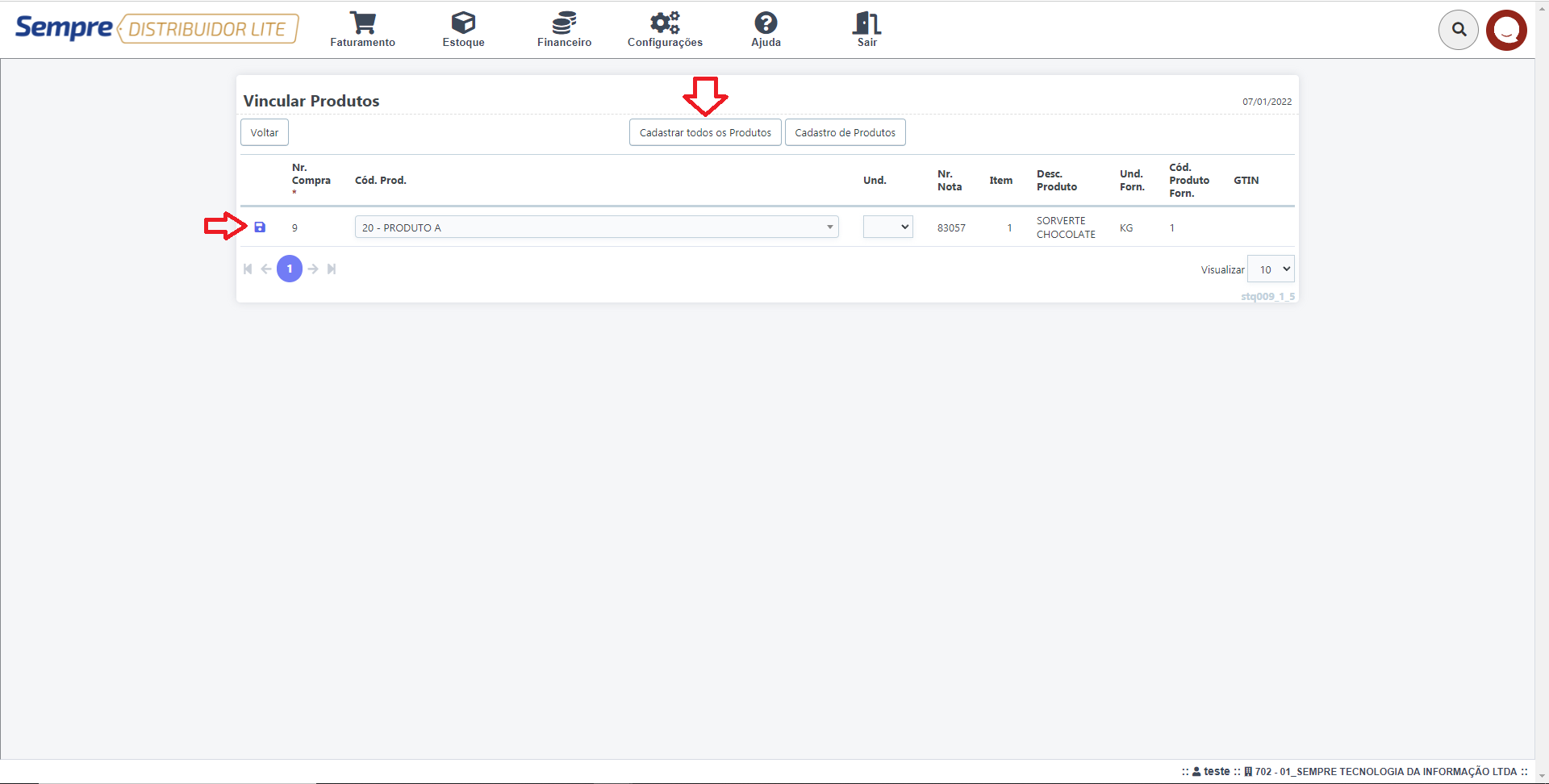
Através do XML o sistema fará o lançamento da nota, com suas respectivas quantidades e valores, de forma idêntica a nota fiscal inserida. Para concluir a nota fiscal, clique no botão Concluir.
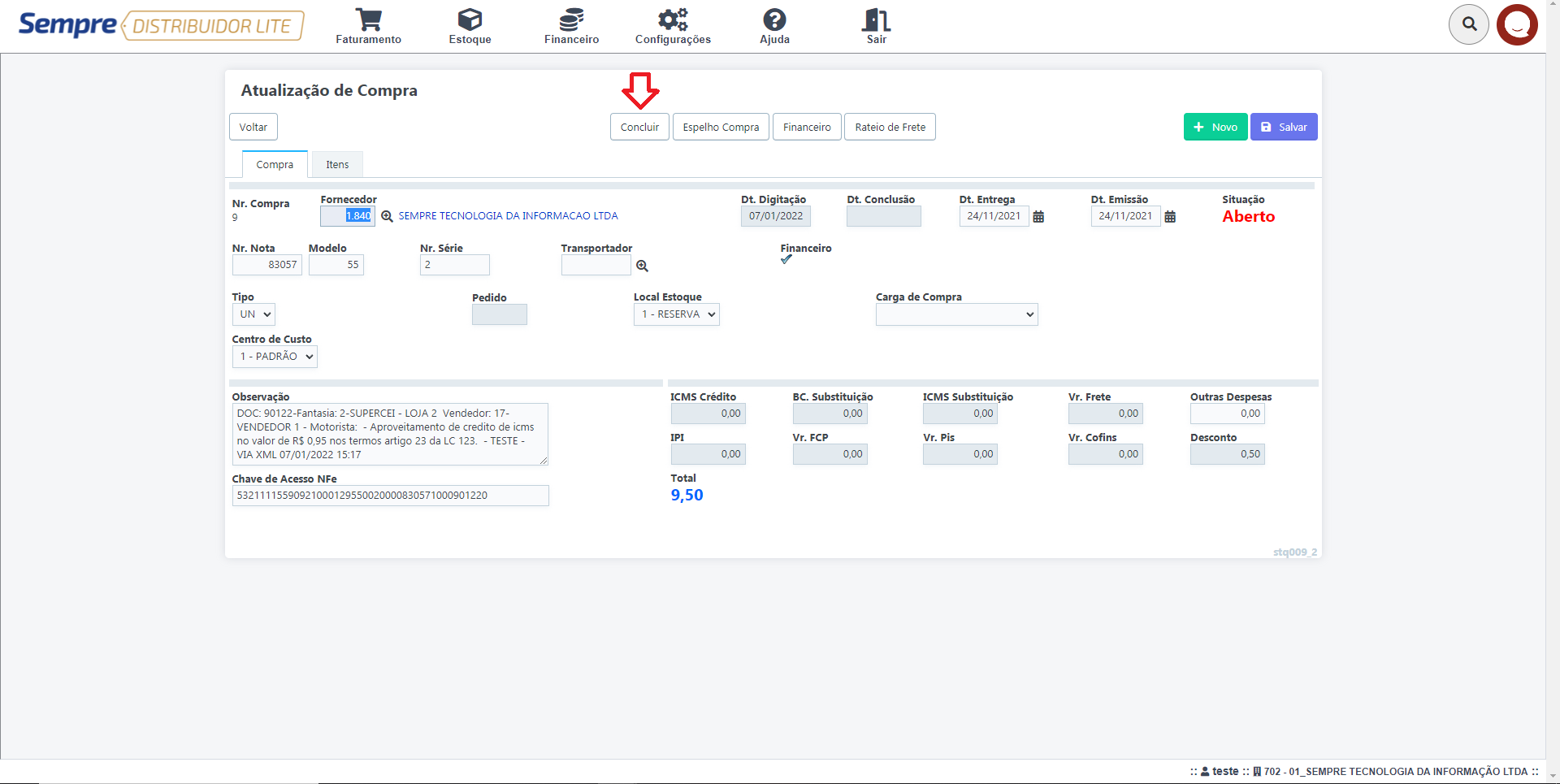
Após clicar no botão Concluir, o sistema fará as devidas movimentações no estoque e lançará o financeiro referente a essa nota fiscal.
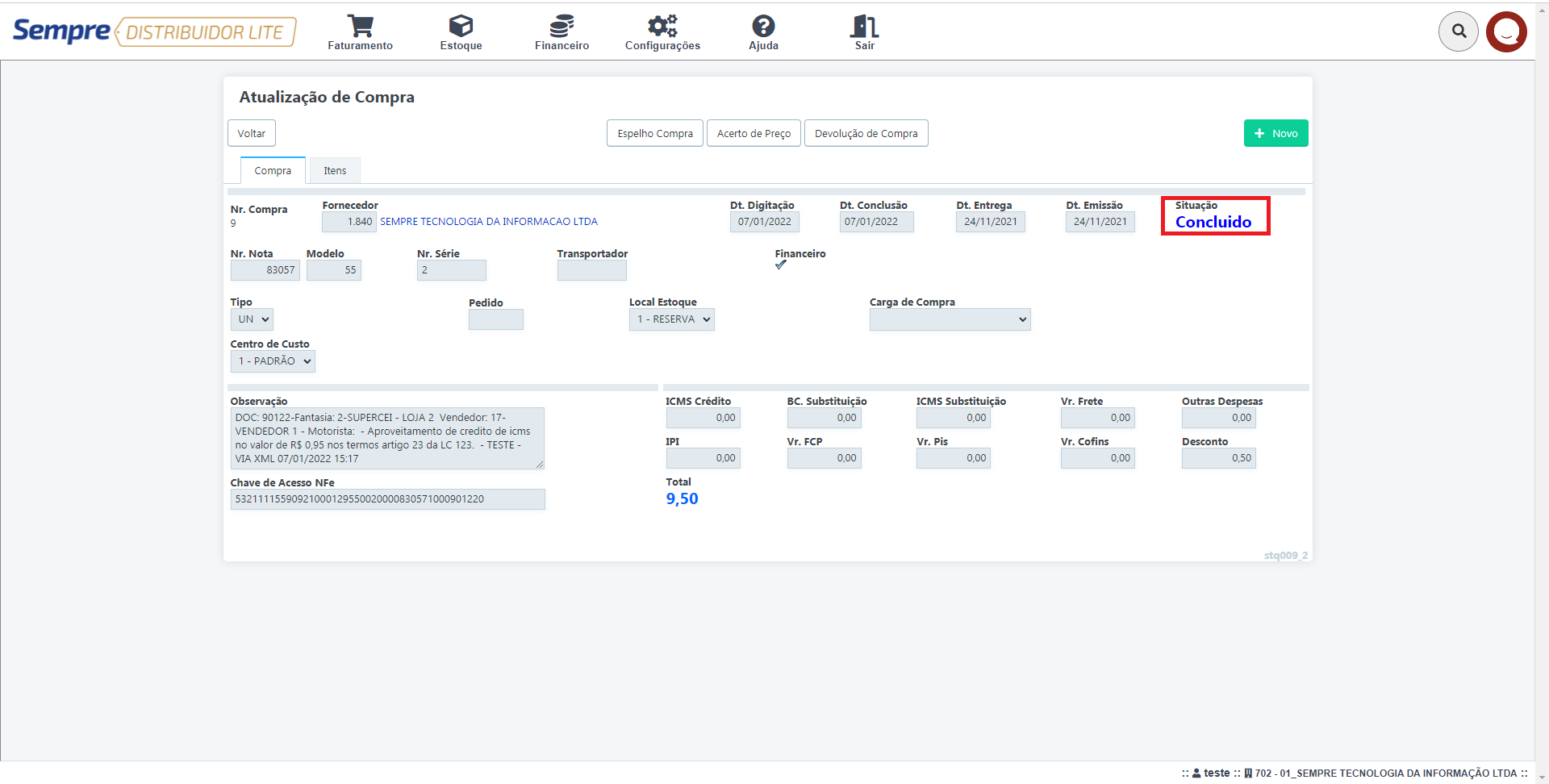
SDL072 Como realizar Entrada/Saída no estoque
Estoque - Controle - E044 Entrada/Saída
A Entrada/Saída, é utilizada para realizar movimentações de estoque, avulsas, sem movimentar faturamento ou financeiro.
Para realizar uma Entrada/Saída acesse o menu Estoque - Controle - E044 Entrada/Saída
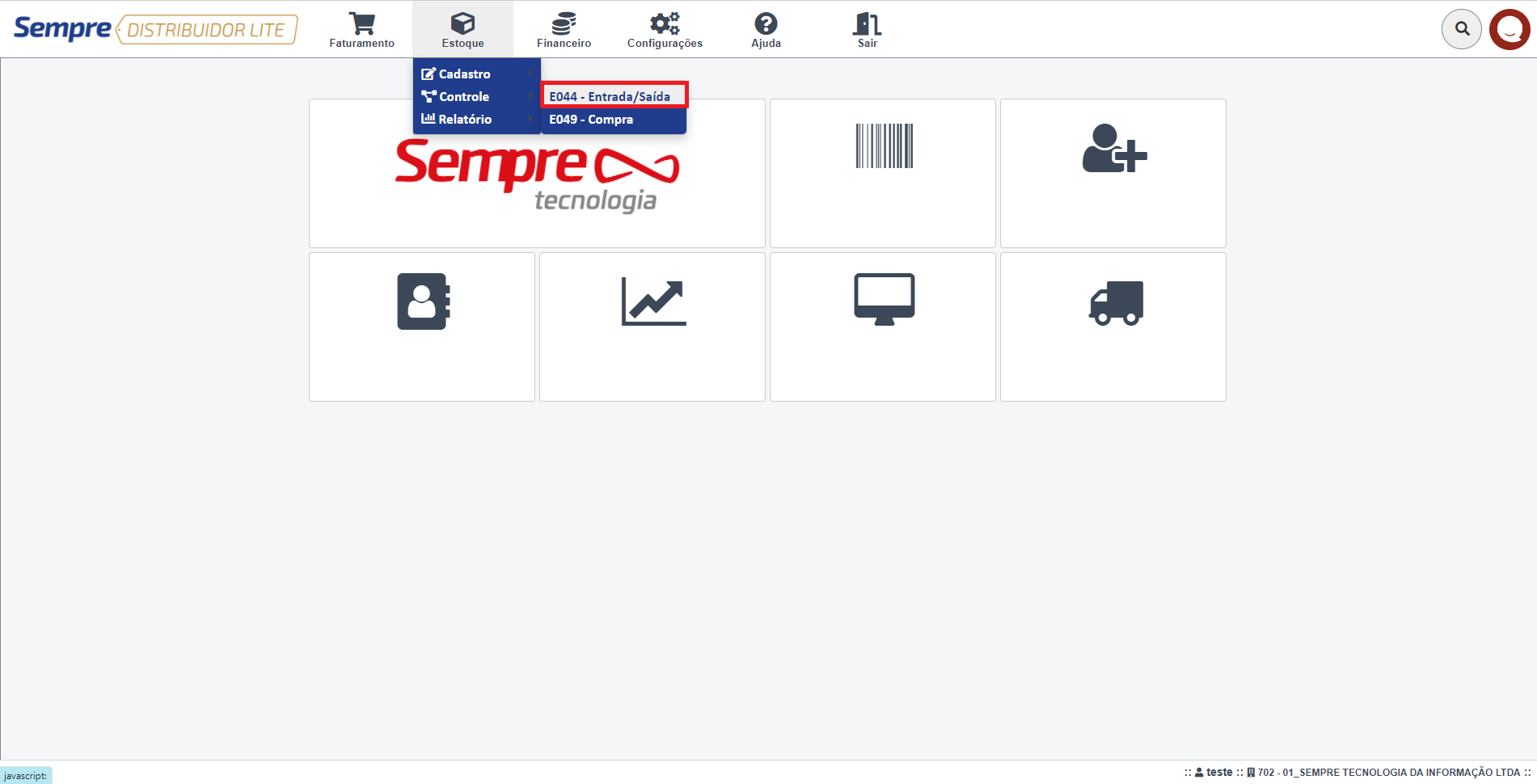
Nesta tela estarão listados todas as entradas/saídas feitas anteriormente. Para criar uma nova movimentação clique no botão Novo (lado esquerdo).

Agora selecione o tipo de movimentação que podem ser as seguintes:
- Entrada – soma a quantidade no estoque
- Saída – diminuí a quantidade do estoque
- Devolução - opção utilizada para somar no estoque a quantidade de produtos devolvida por um cliente referente á alguma venda, quando selecionamos essa opção aparece a opção de vincular o número da venda/nota para controle.
Temos os campos de observação para detalhar o motivo da movimentação para controle interno, o campo cliente caso queira vincular a um determinado cliente. Após preencher esses campos, clique no botão Incluir (lado direito).
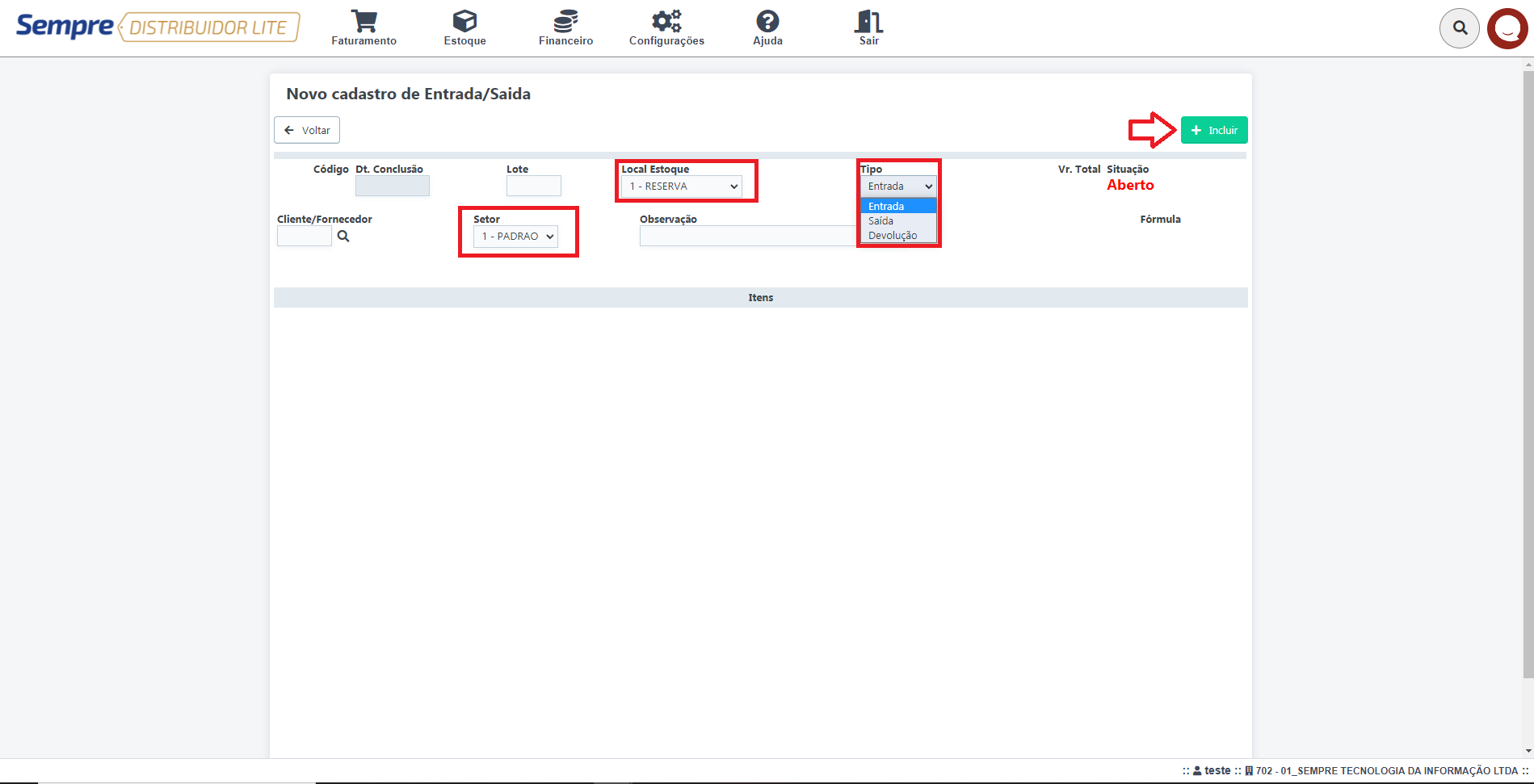
Clique
no botão NOVO para incluir os produtos e suas respectivas quantidades,
clique na lupa para pesquisar (![]() ) os produtos cadastrados.
) os produtos cadastrados.
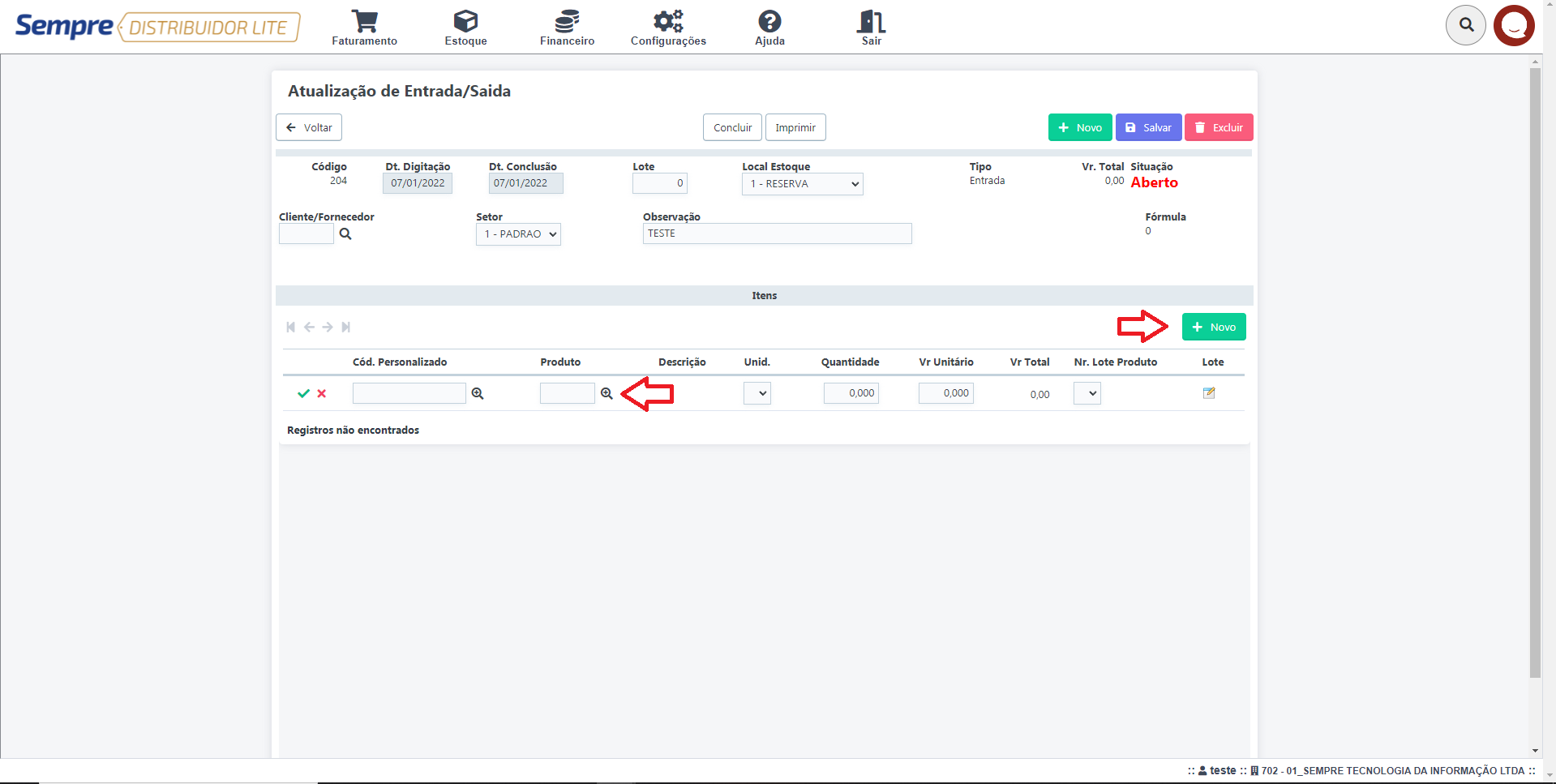
Ao
clicar na Lupa (![]() ) irão aparecer a listagem dos
produtos cadastrados, temos o campo de pesquisa para localizar o produto, ao encontrar clique no botão selecionar
para incluir o produto desejado.
) irão aparecer a listagem dos
produtos cadastrados, temos o campo de pesquisa para localizar o produto, ao encontrar clique no botão selecionar
para incluir o produto desejado.

Escolha
a unidade de medida e a quantidade que será movimentada. Agora clique no certo ![]() para incluir o produto.
para incluir o produto.
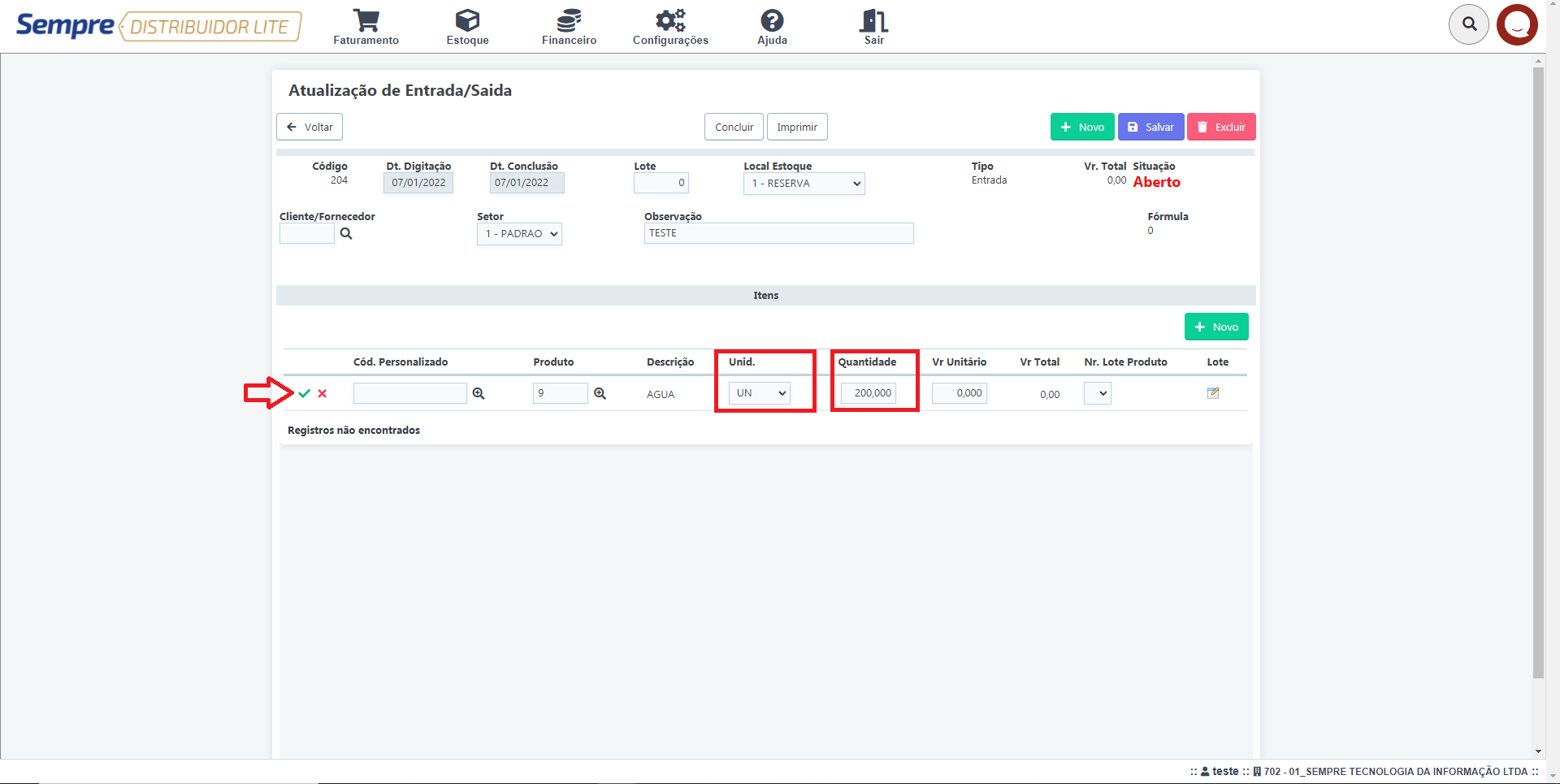
Para finalizar a movimentação clique no botão Concluir.
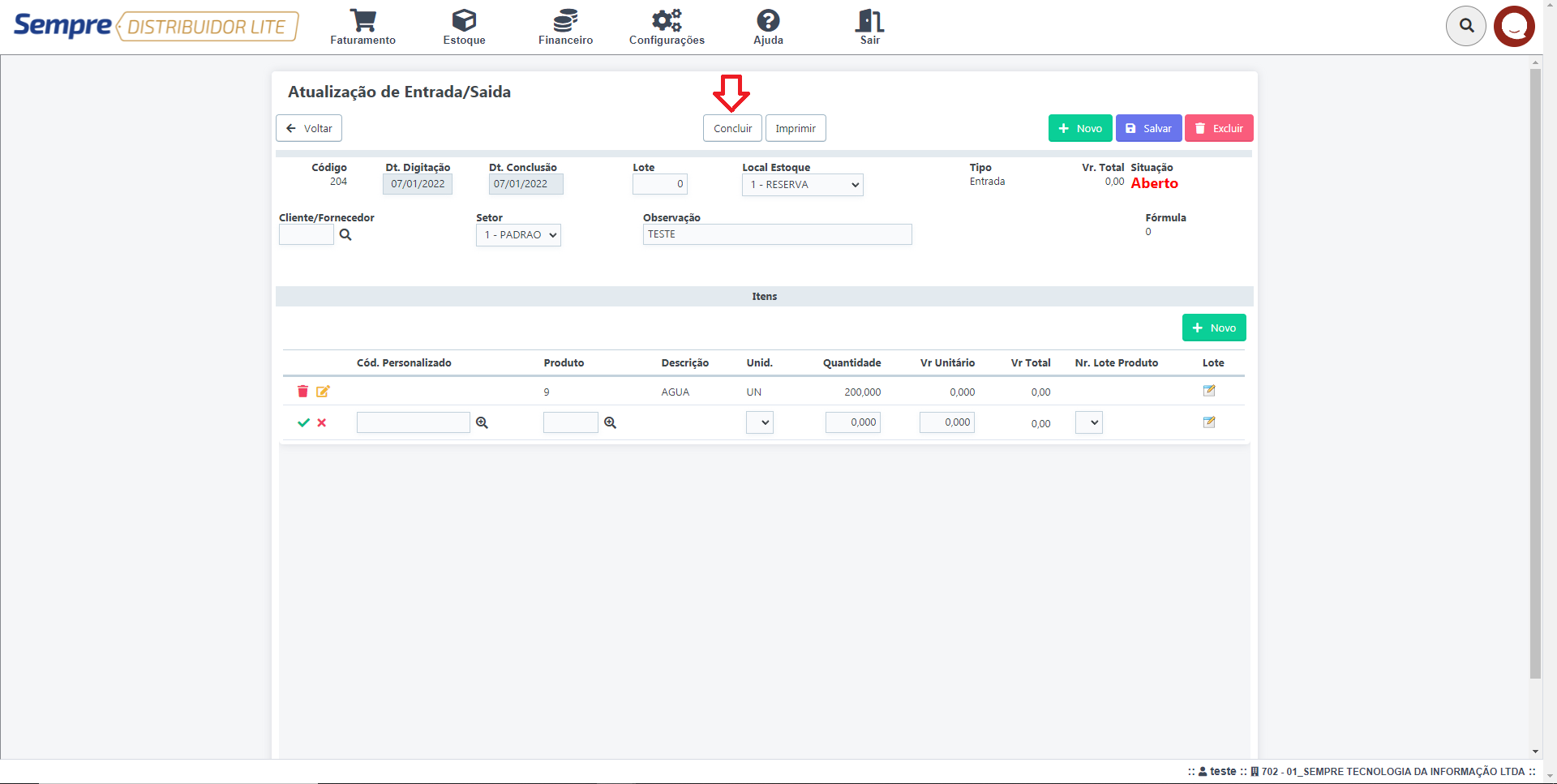
RELATÓRIO
Veja os manuais disponíveis referentes a esse menu:
SDL073 Como visualizar o relatório estoque mínimo
SEMPRE DISTRIBUIDOR LITE- ESTOQUE
Estoque - Relatório – E043 Estoque Mínimo
O usuário deve certificar-se que a informação do estoque mínimo esteja incluída no cadastro do produto
Para visualizar o relatório estoque mínimo acesse o menu Estoque - Relatório – E043 Estoque Mínimo.
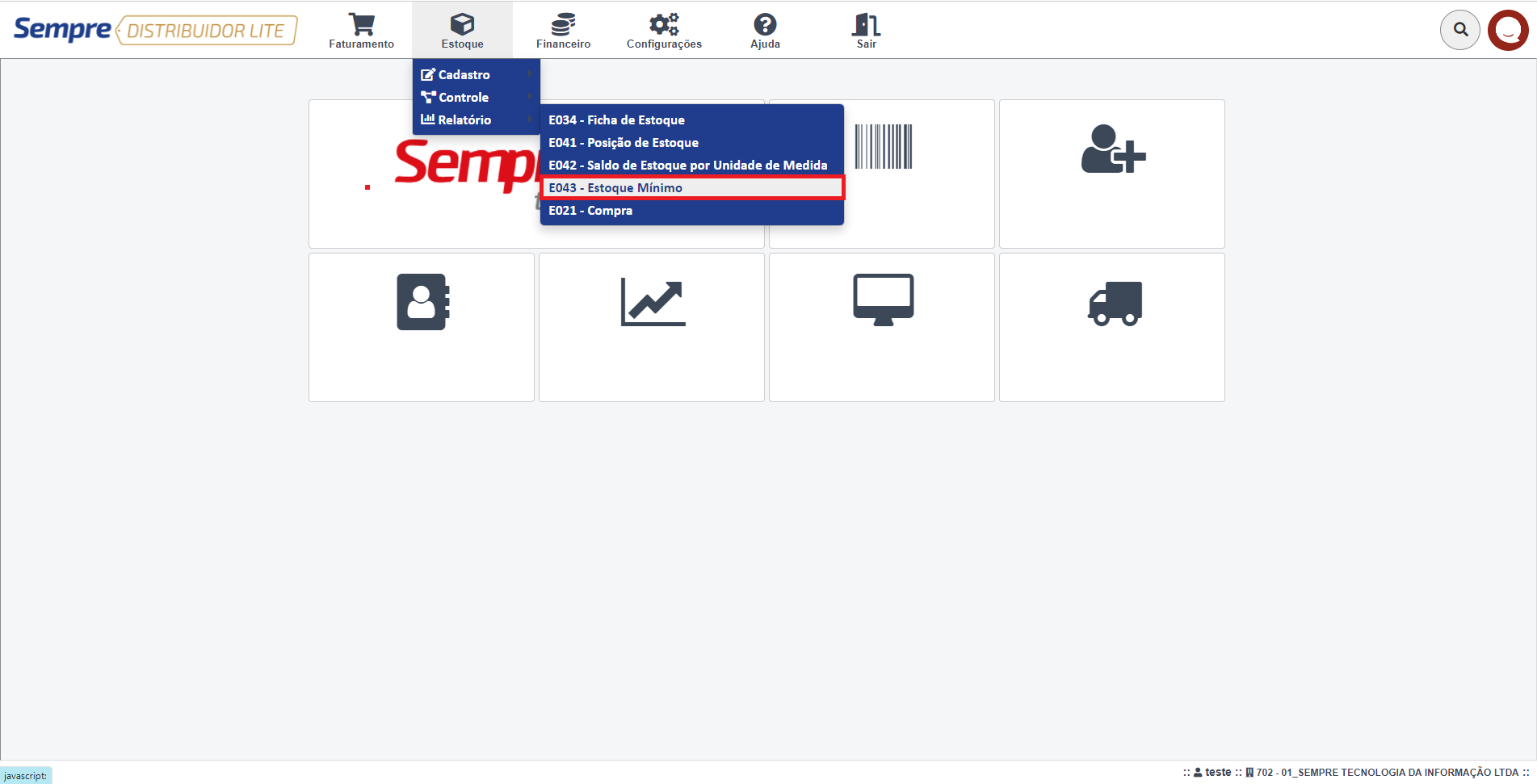
Aparecerão todos os produtos cadastrados, e com a informação sobre o estoque atual e o estoque mínimo. Caso deseje imprimir clique no botão exportação.
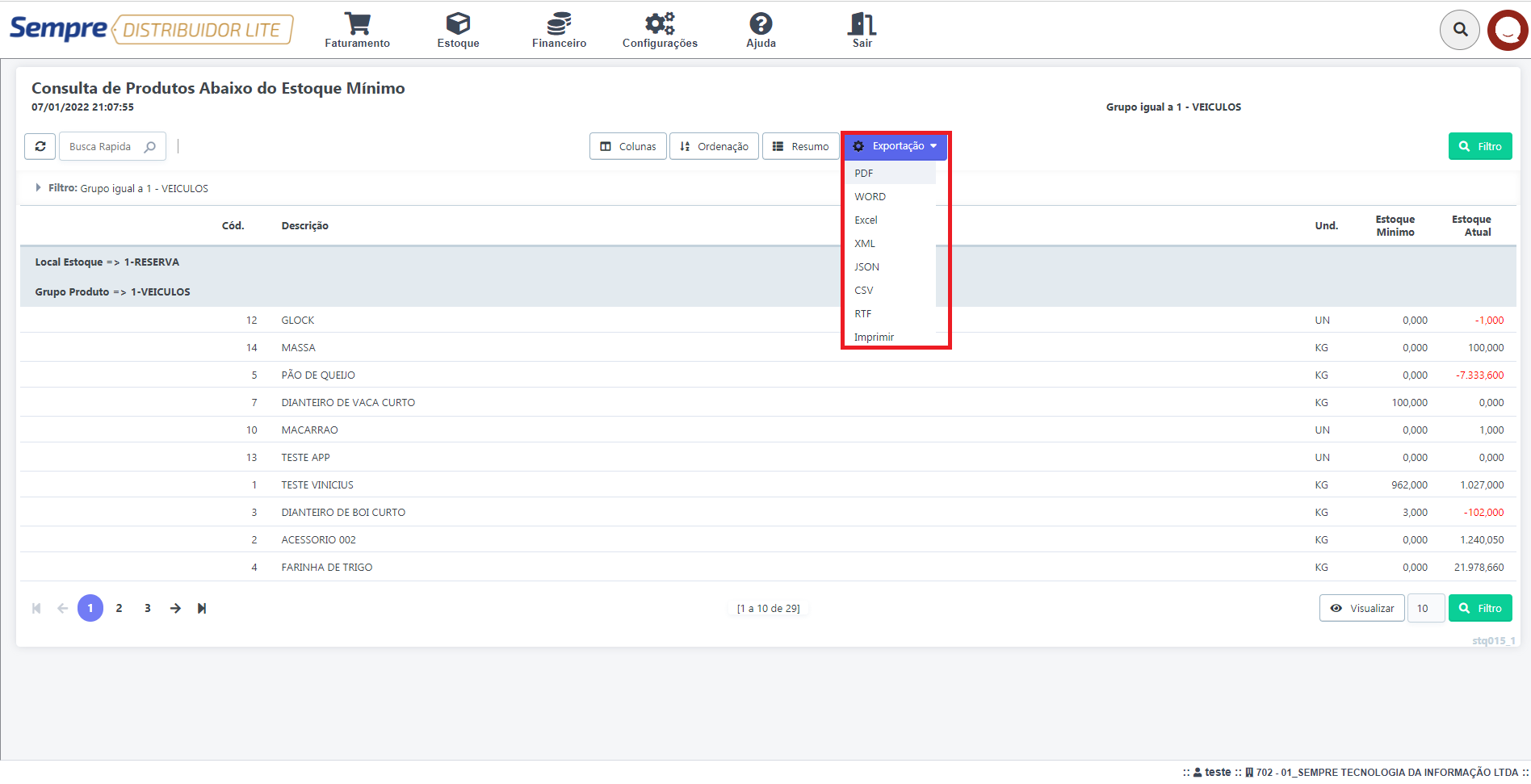
FAQ.
1- Para que serve o relatório de estoque mínimo?
R: O relatório serve de alerta para que possa visualizar os produtos que estão perto da quantidade mínima, para que dessa forma possa providenciar a compra e evitar a falta de um produto em seu estoque.
SDL074 Como visualizar o relatório de compra
DISTRIBUIDOR LITE- ESTOQUE
Estoque – Relatório - E021 Compra
Para visualizar o relatório de compra acesse o menu Estoque – Relatório - E021 Compra
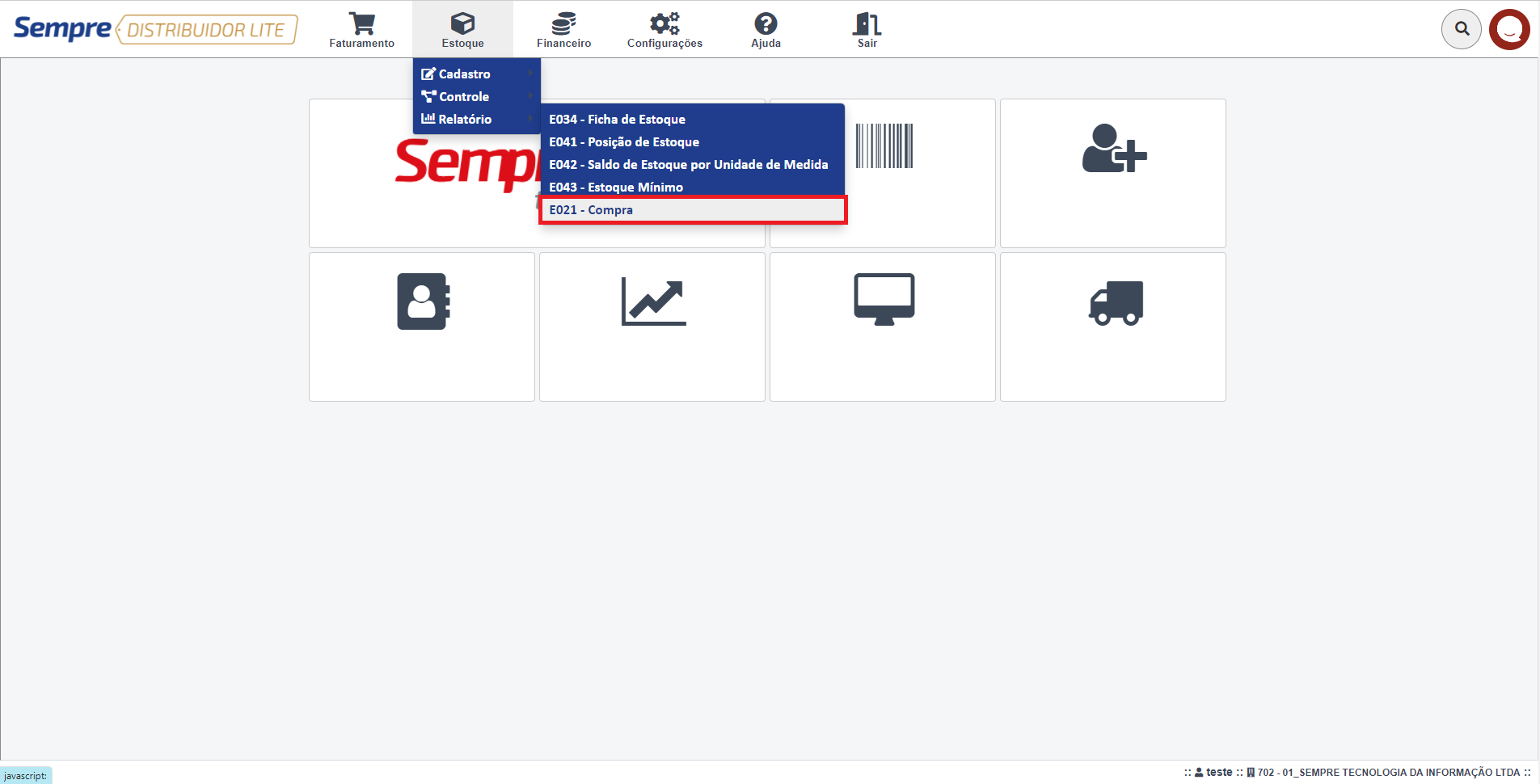
Aparecerá os filtros do relatório com várias opções a serem filtradas, como por exemplo o produto, local de estoque e fornecedor. Após utilizar os filtros clique no botão Pesquisa.
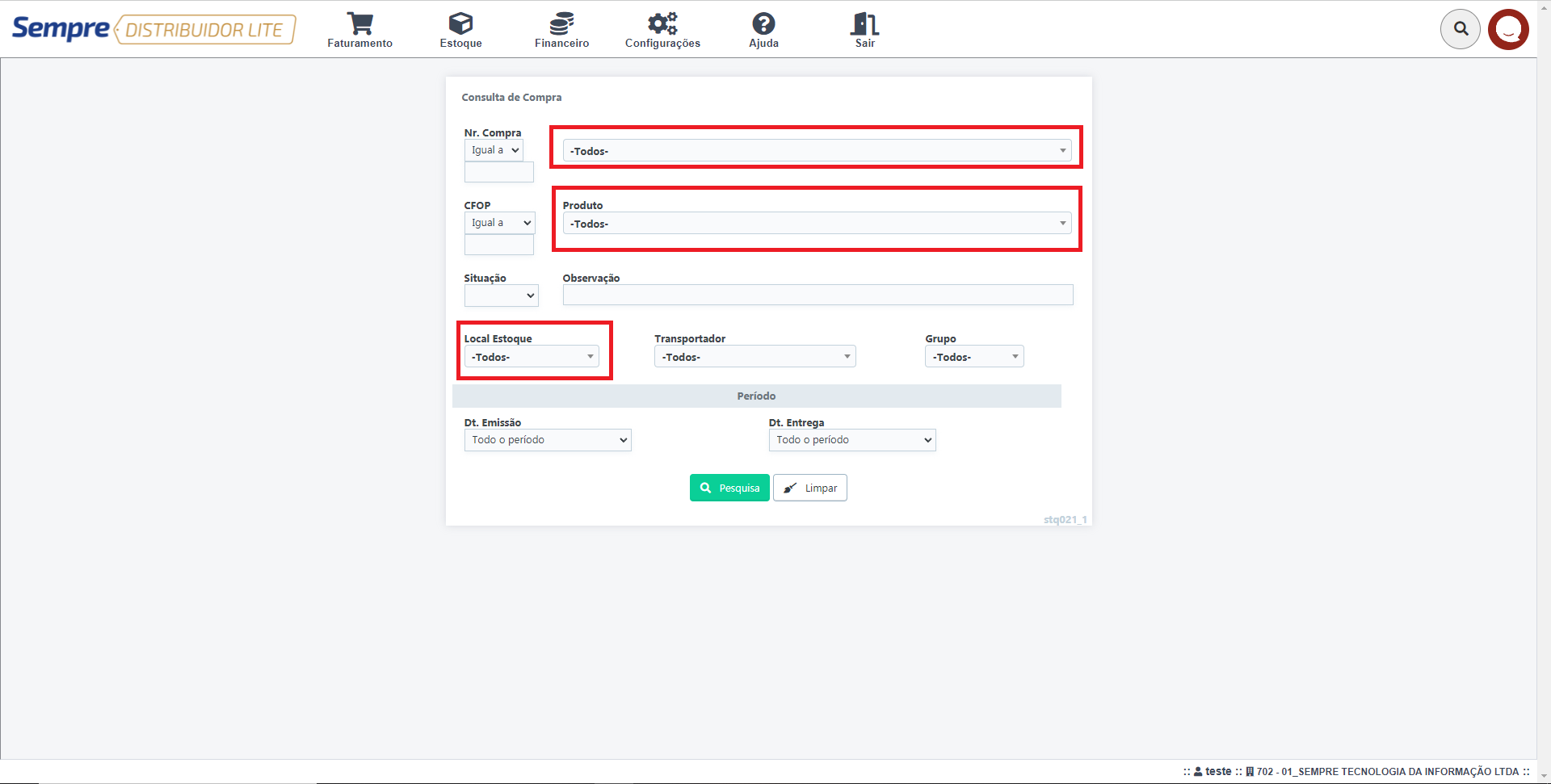
O relatório será visualizado de acordo com o filtro realizado, com as informações da compra no cabeçalho e os produtos referentes a mesma logo abaixo. Para exportar esse relatório, clique no botão Exportação.
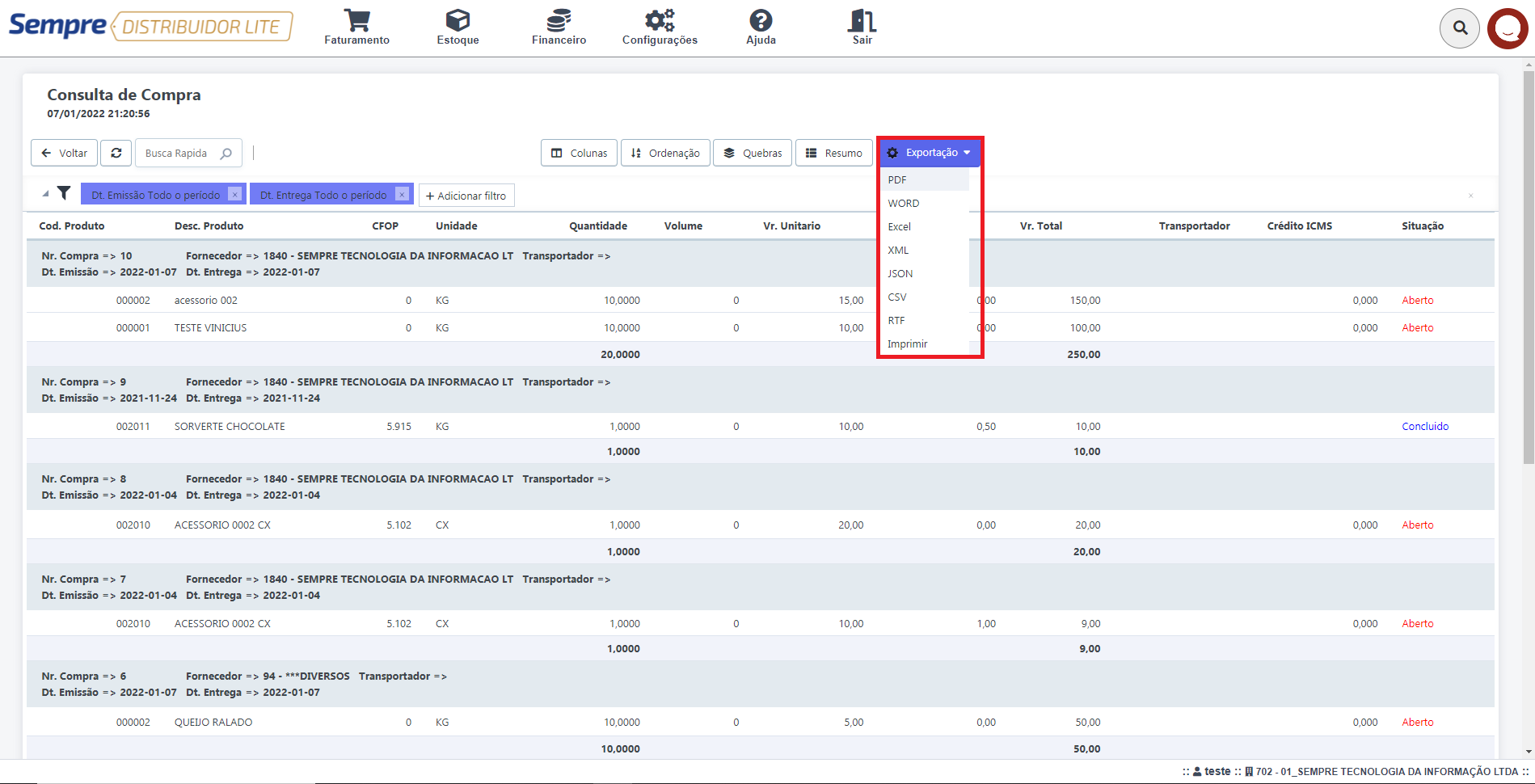
SDL075 Como visualizar o relatório posição de estoque
SEMPRE DISTRIBUIDOR LITE - ESTOQUE
Estoque – Relatório - E041 Relatório de Posição de Estoque
No relatório de posição de estoque aparecerá a quantidade dos produtos existentes no seu estoque.
Para visualizar o relatório posição de estoque acesse o menu Estoque – Relatório - E041 Posição de Estoque
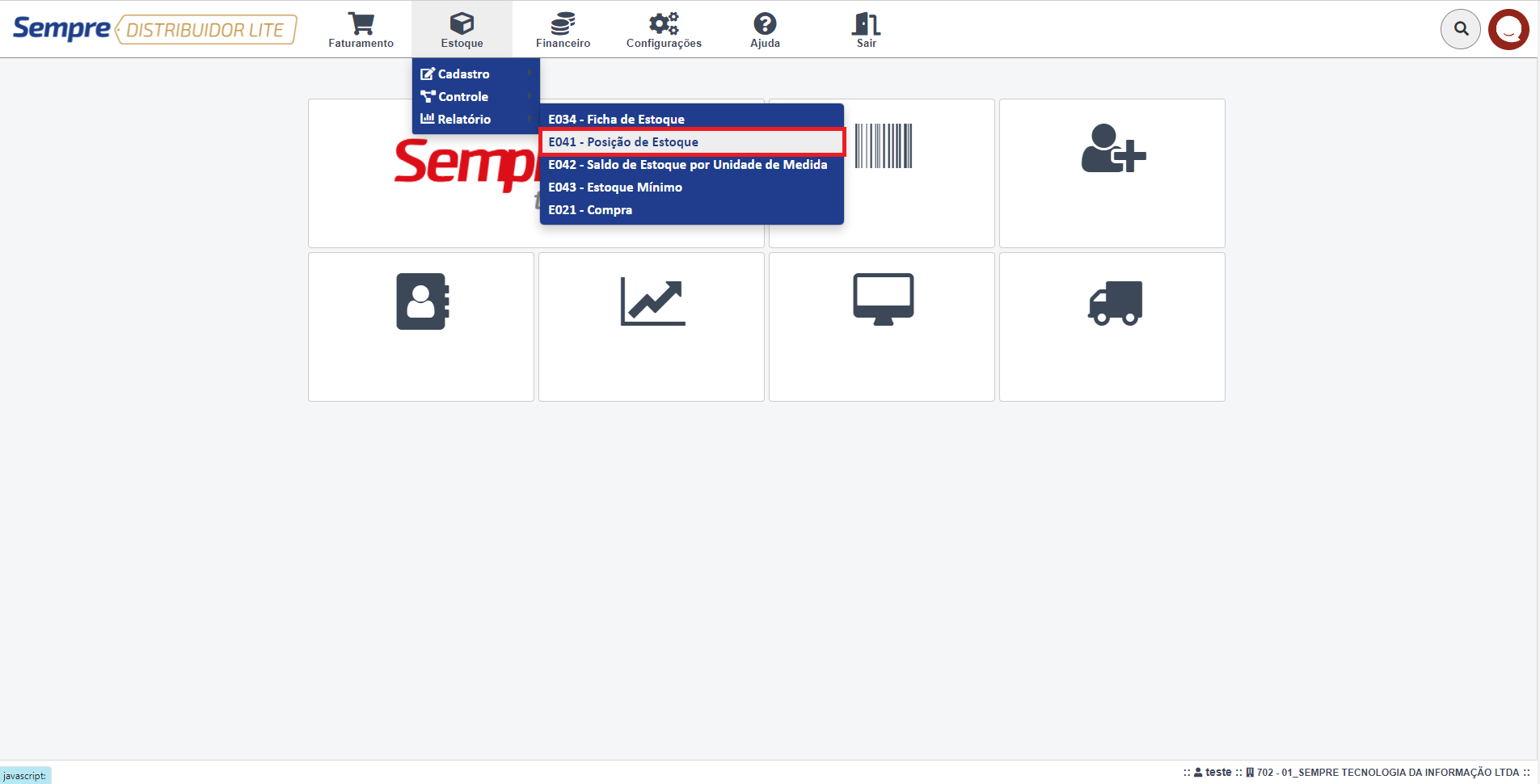
Aparecerá uma tela de filtro, para que possa realizar uma pesquisa especifica, utilizando por exemplos o filtro de Cód produto e Grupo, etc. Após realizar os filtros clique no botão Pesquisar. Caso não deseje realizar algum tipo de filtro, clique direto no botão Pesquisar.
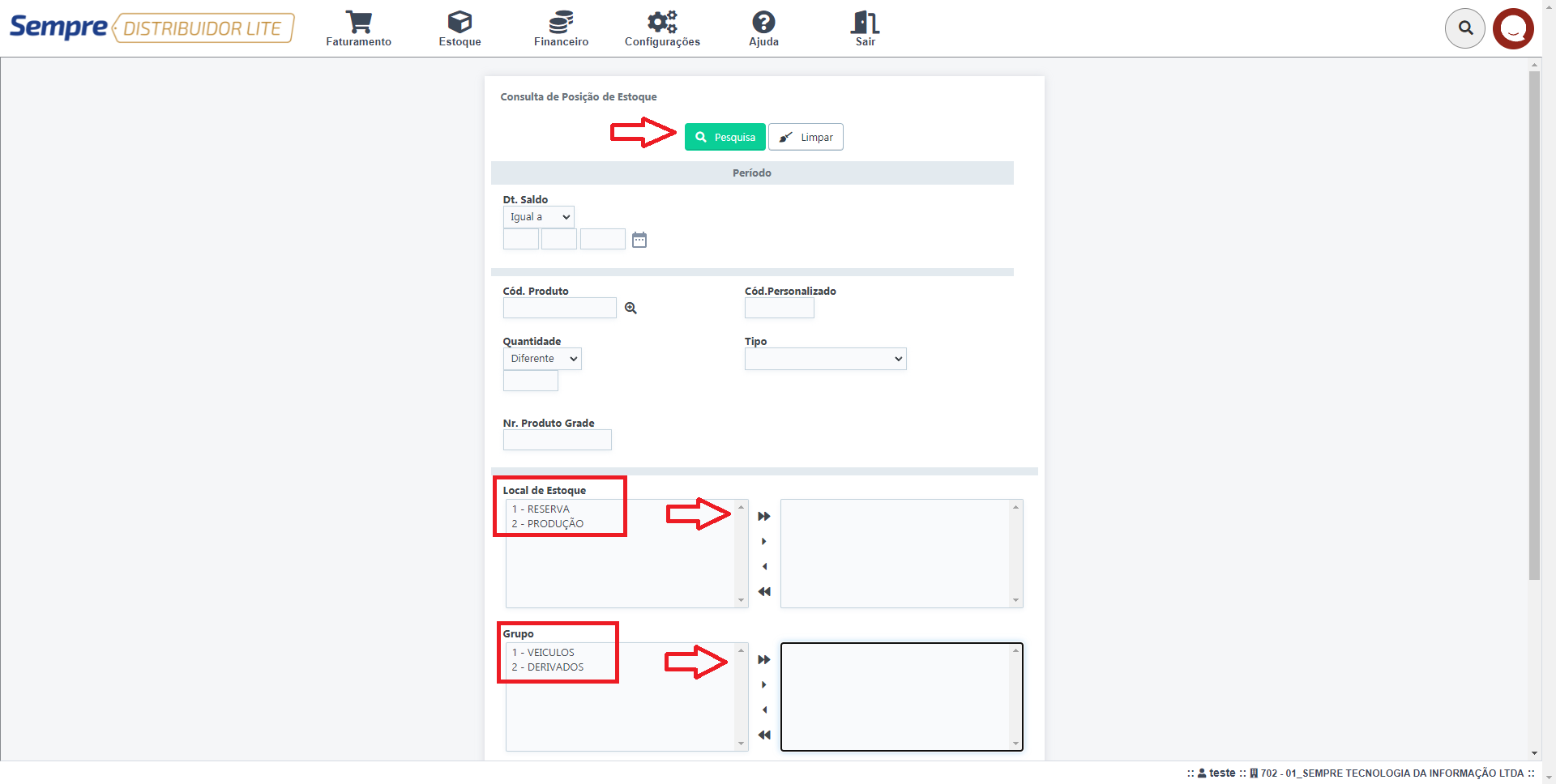
Após clicar em pesquisar, aparecerão os produtos e suas respectivas quantidades. Para exportar o relatório, clique no botão Exportação.
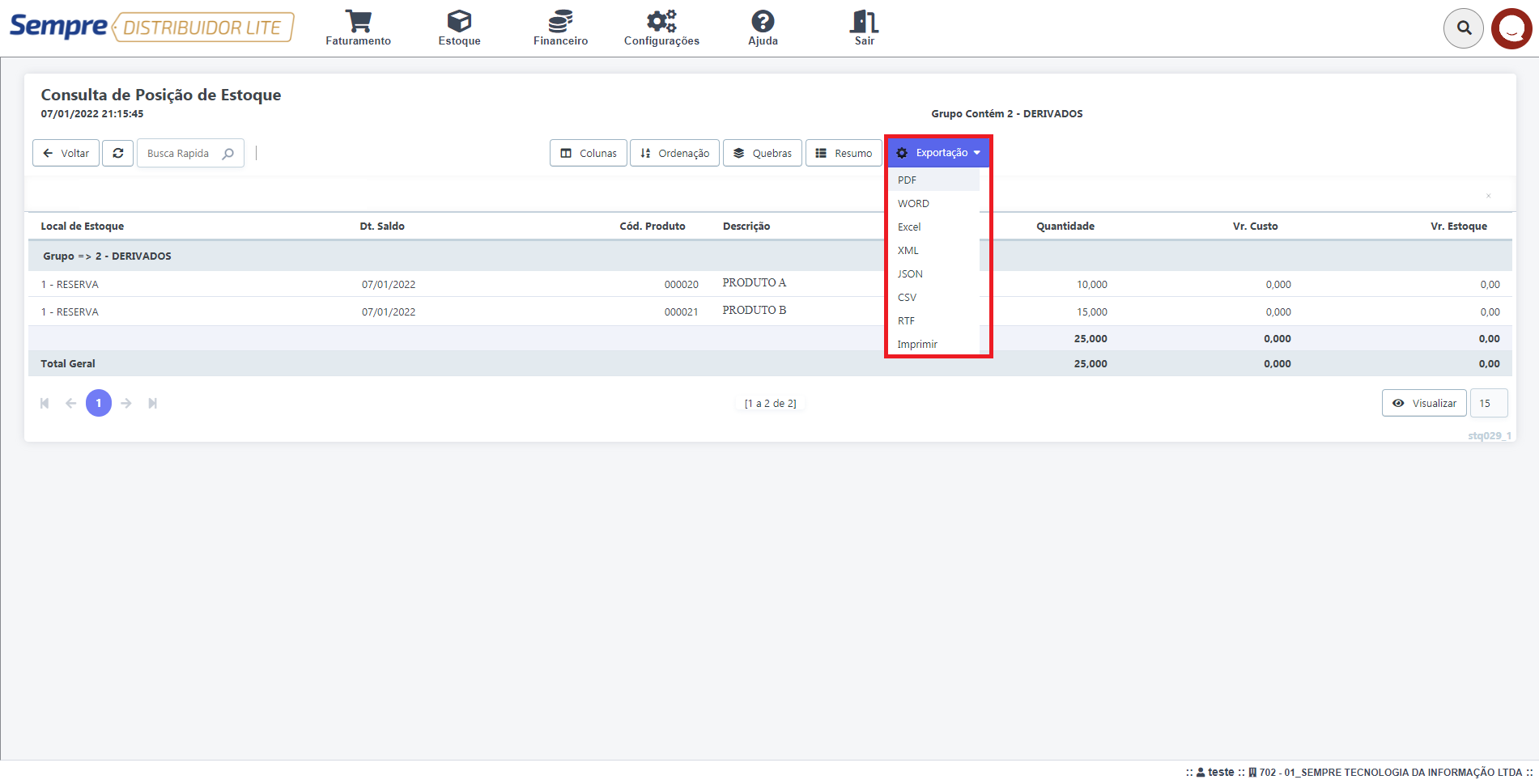
SDL076 Como visualizar o relatório ficha de estoque
Estoque - Relatório – E034 Ficha de Estoque
Para visualizar o relatório ficha de estoque acesse o menu Estoque - Relatório – E034 Ficha de Estoque
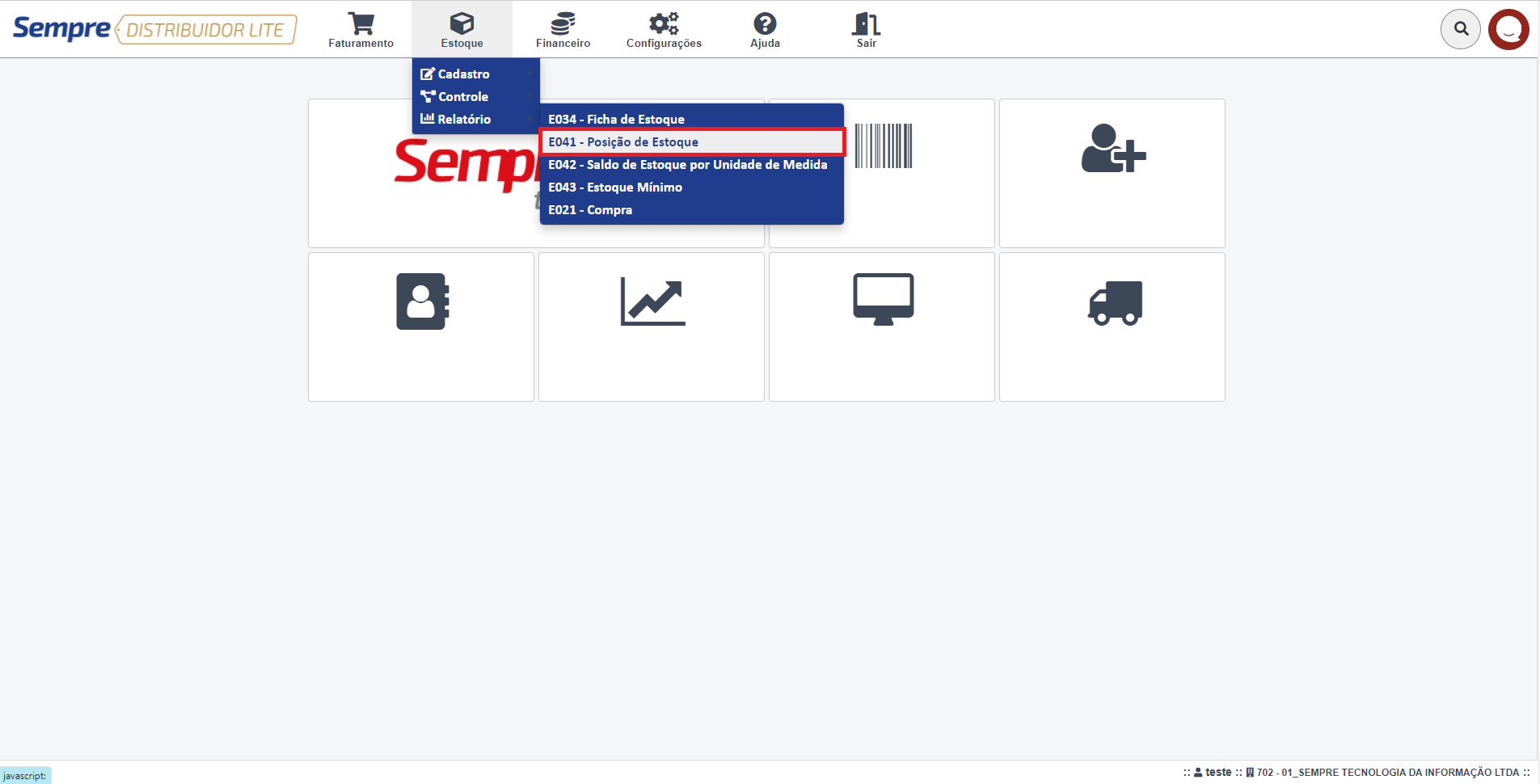
No relatório ficha de estoque aparecem todas as movimentações feitas com um determinado produto. Aparecerá então na tela vários filtros, que poderão ser utilizados para uma busca especifica como o filtro Produto, caso queira visualizar a movimentação de apenas um produto. Após utilizar os filtros, clique no botão Pesquisa
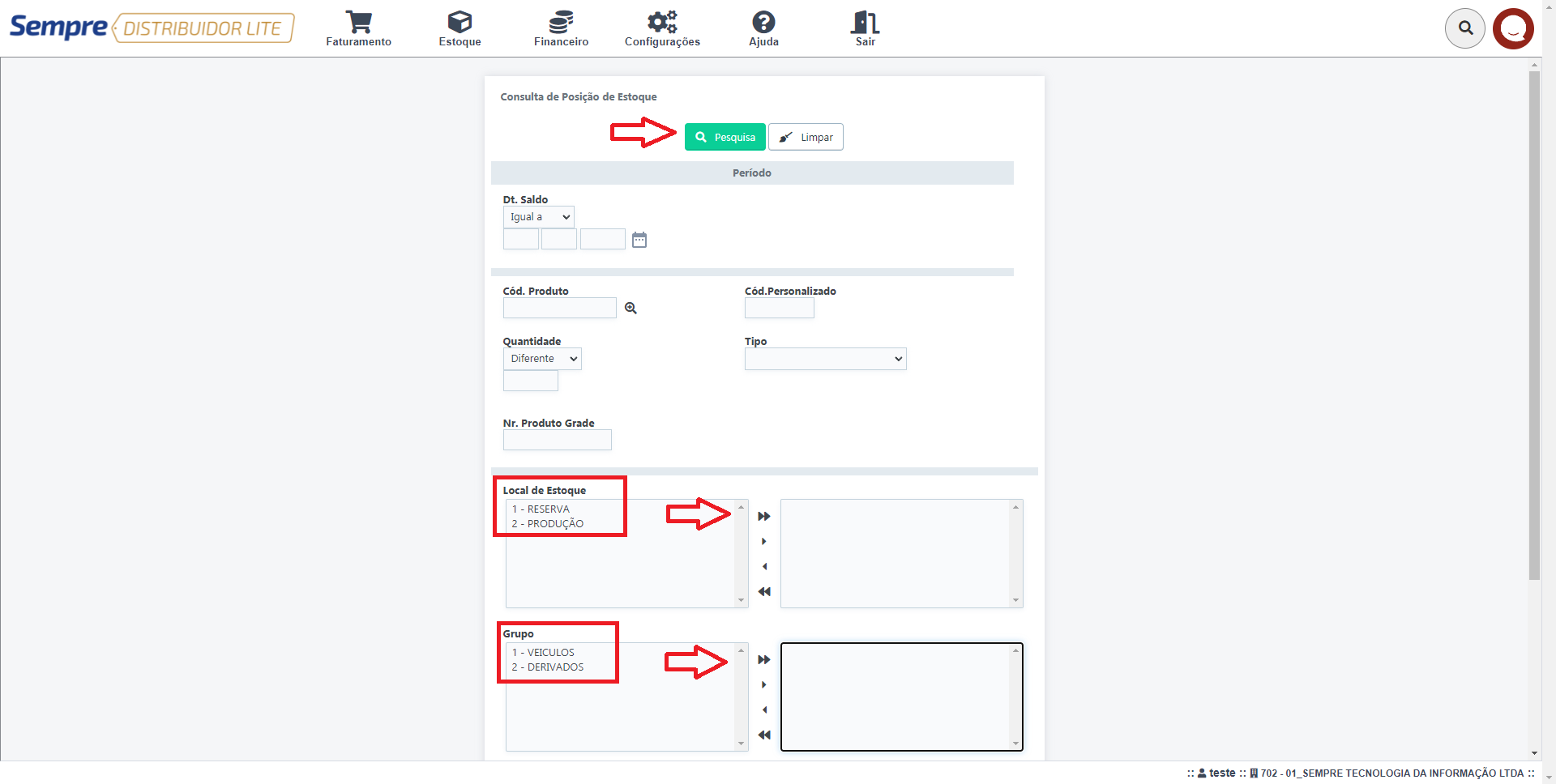
Aparecerão todas as movimentações do produto filtrado, para impressão ou exportação clique no botão Exportação e escolha uma das opções.